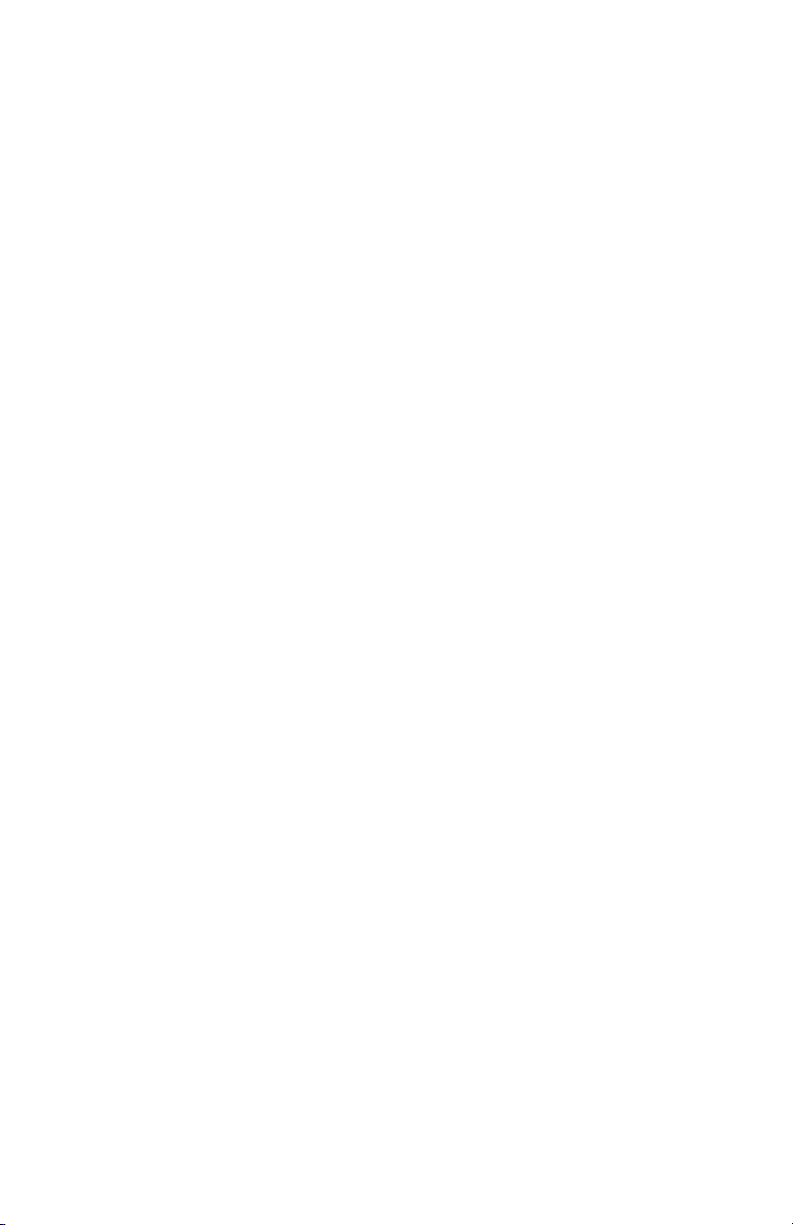
Benutzerhandbuch
FP9419 LCD-Monitor
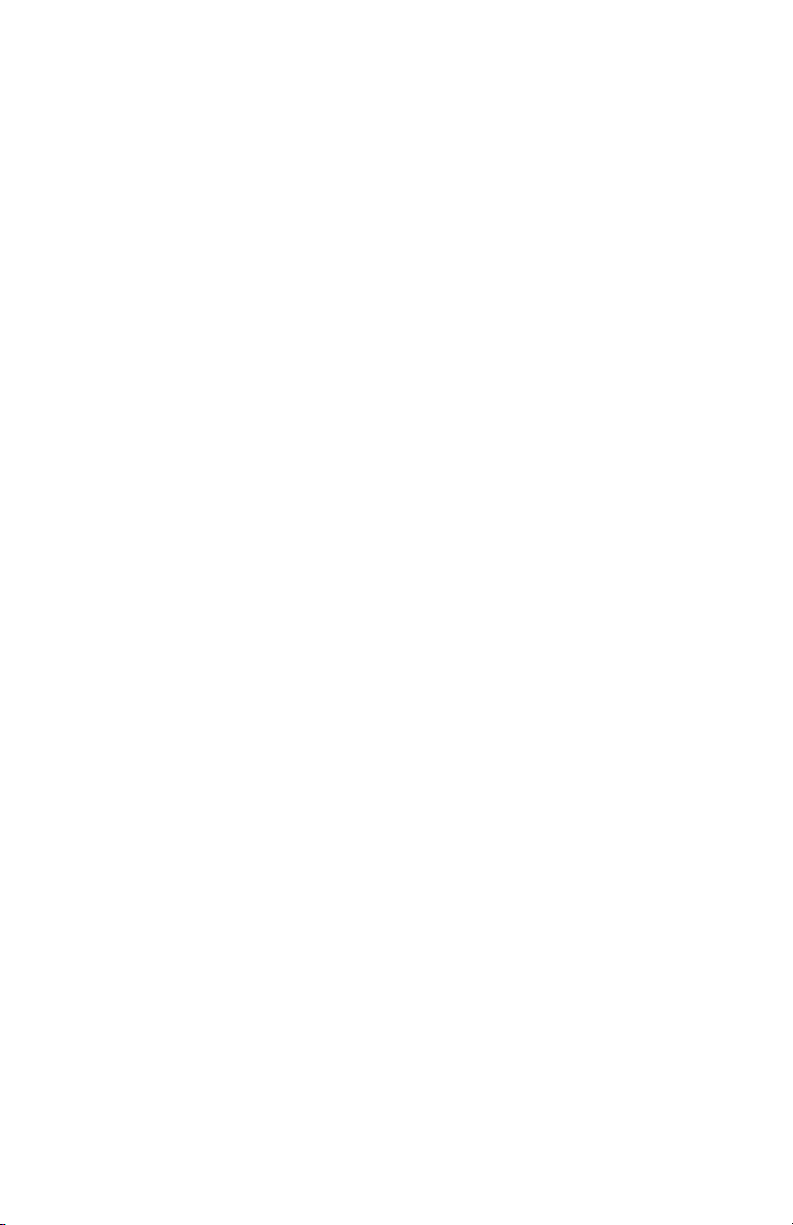
Die Informationen in diesem Dokument können ohne vorherige
Ankündigung geändert werden.
®
Hewlett-Packard
übernimmt keinerlei Haftung für die in dieser
Dokumentation enthaltenen Informationen – einschließlich, aber nicht
beschränkt auf konkludente Gewährleistungen der Handelsüblichkeit
oder Eignung für einen bestimmten Zweck.
Zudem übernimmt HP keine Haftung für Fehler in dieser
Dokumentation oder für zufällige oder Folgeschäden, die mit der
Bereitstellung, dem Inhalt oder der Verwendung dieses Materials in
Verbindung stehen.
SOFERN NICHT GESETZLICH ZULÄSSIG, FÜHREN DIE HIER
ANGEGEBENEN GEWÄHRLEISTUNGSBEDINGUNGEN NICHT ZU
EINEM AUSSCHLUSS, EINER EINSCHRÄNKUNG ODER EINER
VERÄNDERUNG GESETZLICH VORGESCHRIEBENER RECHTE, DIE
SEITENS DES KUNDEN AUF DEN KAUF ANZUWENDEN SIND.
Hewlett-Packard übernimmt keine Haftung für den Gebrauch oder die
Zuverlässigkeit von HP-Software auf Geräten von Fremdherstellern.
Diese Dokumentation enthält urheberrechtlich geschützte
Informationen. Alle Rechte vorbehalten. Kein Teil dieser
Dokumentation darf ohne vorherige schriftliche Zustimmung von
Hewlett-Packard fotokopiert, reproduziert oder in eine andere
Sprache übersetzt werden.
Hewlett-Packard Company
P.O. Box 4010
Cupertino, CA 95015-4010
USA
© 2004 Hewlett-Packard Development Company, L.P.
Alle Rechte vorbehalten.
Hewlett-Packard ist eine eingetragene Marke der Hewlett-Packard
Company in den Vereinigten Staaten von Amerika und in anderen
Ländern/Regionen.
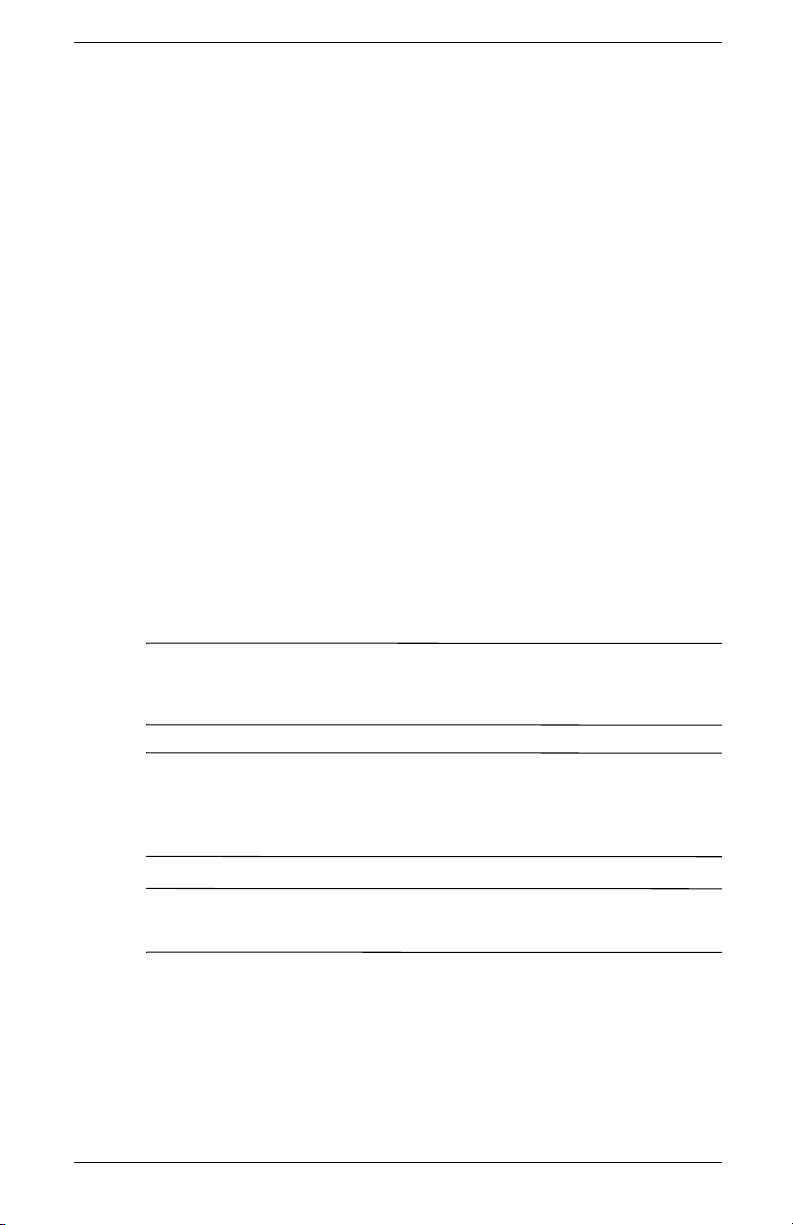
Dieses Produkt ist mit Technologie zum Urheberrechtsschutz
ausgestattet, die durch US-amerikanische Patente sowie andere
Gesetze über geistiges Eigentum geschützt und Eigentum der
Macrovision Corporation und anderer Rechteinhaber ist. Die
Verwendung dieser Technologie zum Urheberrechtsschutz bedarf der
Genehmigung durch die Macrovision Corporation und ist auf den
Heimgebrauch und andere eingeschränkte Anzeigezwecke
beschränkt, sofern die Macrovision Corporation keine Genehmigung
für den Einsatz zu anderen Zwecken erteilt hat. Die Zurückentwicklung (Reverse Engineering) und Disassemblierung ist verboten.
Die Technologie ist gemäß US-Patent 4.631.603, 4.577.216,
4.819.098 und 4.907.093 geschützt (Apparatus Claims). Die
Lizenzierung bezieht sich ausschließlich auf eingeschränkte
Anzeigezwecke.
Andere Marken- oder Produktbezeichnungen sind Marken der
entsprechenden Eigentümer.
HP unterstützt die rechtmäßige Nutzung von Technologien und billigt
den Einsatz seiner Produkte ausschließlich im Rahmen der geltenden
Urheberrechtsgesetze.
ACHTUNG: Auf diese Weise gekennzeichneter Text deutet darauf
Å
hin, dass bei Nichteinhaltung der Anweisungen die Gefahr der
Körperverletzung oder Lebensgefahr besteht.
VORSICHT: Auf diese Weise gekennzeichneter Text deutet darauf
Ä
hin, dass bei Nichteinhaltung der Anweisungen die technischen
Geräte beschädigt werden oder Informationen verloren gehen
können.
Mit diesem Symbol gekennzeichneter Text enthält zusätzliche
✎
Informationen.
Benutzerhandbuch iii

iv Benutzerhandbuch
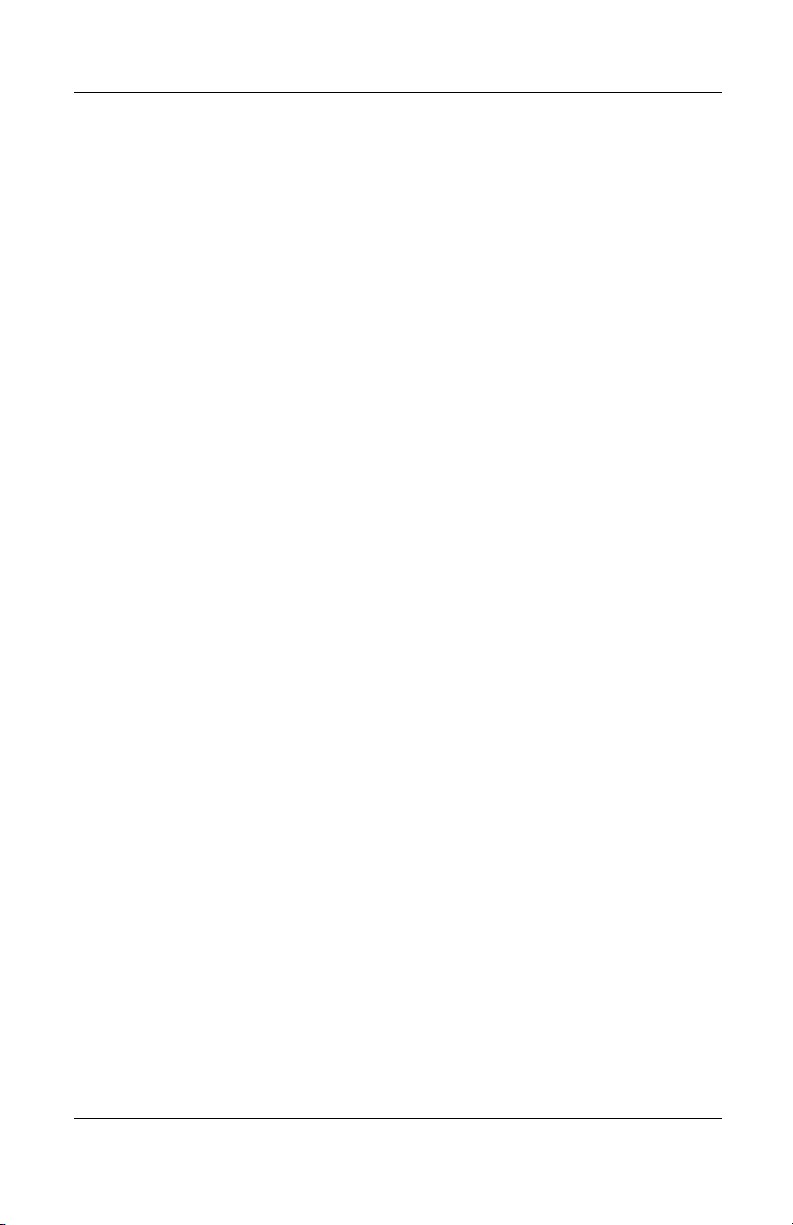
Inhaltsverzeichnis
Inhaltsverzeichnis
1 Leistungsmerkmale des Produkts
2 Sicherheits- und Wartungshinweise
Wichtige Sicherheitsinformationen . . . . . . . . . . . . 2–1
Wartungshinweise . . . . . . . . . . . . . . . . . . . . . . . 2–3
Reinigen des Monitors. . . . . . . . . . . . . . . . . . . . . 2–5
Transport des Monitors . . . . . . . . . . . . . . . . . . . . 2–6
Abbauen des Monitorsockels . . . . . . . . . . . . . 2–6
3 Einrichten des Monitors
Vorbereitende Schritte. . . . . . . . . . . . . . . . . . . . . 3–1
Aufstellen des Monitors . . . . . . . . . . . . . . . . . . . . 3–2
Aufstellen des Monitors auf einem
Schreibtisch . . . . . . . . . . . . . . . . . . . . . . . . . 3–2
Montieren des Monitors . . . . . . . . . . . . . . . . . 3–4
Anschließen des Monitors . . . . . . . . . . . . . . . . . . 3–7
4 Bedienung des Monitors
CD-Software und Zusatzprogramme . . . . . . . . . . . 4–1
Die Informationsdatei. . . . . . . . . . . . . . . . . . . 4–1
Die ICM-Datei (Image Color Matching) . . . . . . 4–2
Installation von .INF- und .ICM-Dateien . . . . . . 4–2
Die Funktion zur automatischen Einstellung. . . . 4–3
Komponenten des Bedienfelds . . . . . . . . . . . . . . . 4–5
Das OSD-Menü . . . . . . . . . . . . . . . . . . . . . . . . . 4–8
Anpassen von Monitoreinstellungen. . . . . . . . . 4–9
Auswählen der Eingangssignalanschlüsse . . . . . . 4–14
Fehlerzustände des Monitors . . . . . . . . . . . . . . . 4–15
Benutzerhandbuch v
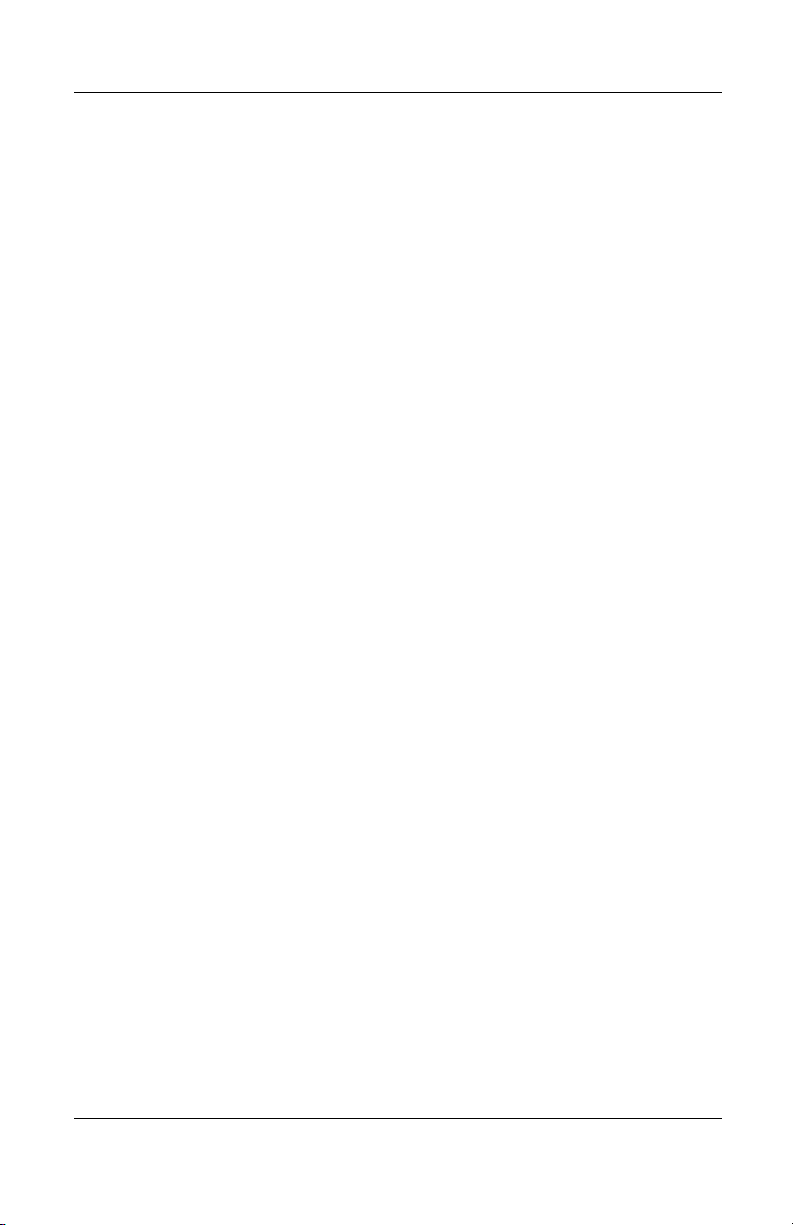
Inhaltsverzeichnis
Anpassen der Bildqualität . . . . . . . . . . . . . . . . . 4–17
Optimieren des analogen Bildes . . . . . . . . . . 4–17
Eingabe eines benutzerdefinierten Modus . . . 4–18
Energiesparfunktion . . . . . . . . . . . . . . . . . . . . . 4–19
A Fehlerbehebung
Lösung allgemeiner Probleme. . . . . . . . . . . . . . . . A–1
Informationen im Internet . . . . . . . . . . . . . . . . . . . A–3
Wichtige Informationen für den technischen
Kundendienst . . . . . . . . . . . . . . . . . . . . . . . . . . . A–3
Das Typenschild . . . . . . . . . . . . . . . . . . . . . . A–4
B Technische Daten
FP9419 LCD-Monitor . . . . . . . . . . . . . . . . . . . . . B–1
Voreingestellte Videomodi . . . . . . . . . . . . . . . . . . B–3
Richtlinien zu Qualität und Pixelfehlern für den
LCD-Monitor . . . . . . . . . . . . . . . . . . . . . . . . . . . B–4
Netzkabelanforderungen. . . . . . . . . . . . . . . . . . . B–5
C Zulassungsbestimmungen
Warnung der US-Funk- und Fernmeldebehörde
(Federal Communications Commission, FCC) . . . . . C–1
Modifikationen . . . . . . . . . . . . . . . . . . . . . . . C–2
Kabel . . . . . . . . . . . . . . . . . . . . . . . . . . . . . C–2
Konformitätserklärung für Produkte, die mit
dem FCC-Logo gekennzeichnet sind (nur USA). . . . C–3
Canadian Notice . . . . . . . . . . . . . . . . . . . . . . . . C–4
Avis Canadien . . . . . . . . . . . . . . . . . . . . . . . . . . C–4
Hinweise für die Europäische Union . . . . . . . . . . . C–4
Hinweis für Japan. . . . . . . . . . . . . . . . . . . . . . . . C–5
Hinweis für Korea. . . . . . . . . . . . . . . . . . . . . . . . C–5
EPA Energy Star-Konformität . . . . . . . . . . . . . . . . C–6
HP Recyclingprogramm. . . . . . . . . . . . . . . . . . . . C–6
TCO ’99-Anforderungen . . . . . . . . . . . . . . . . . . . C–7
Umweltschutzanforderungen. . . . . . . . . . . . . . C–9
Benutzerhandbuch vi
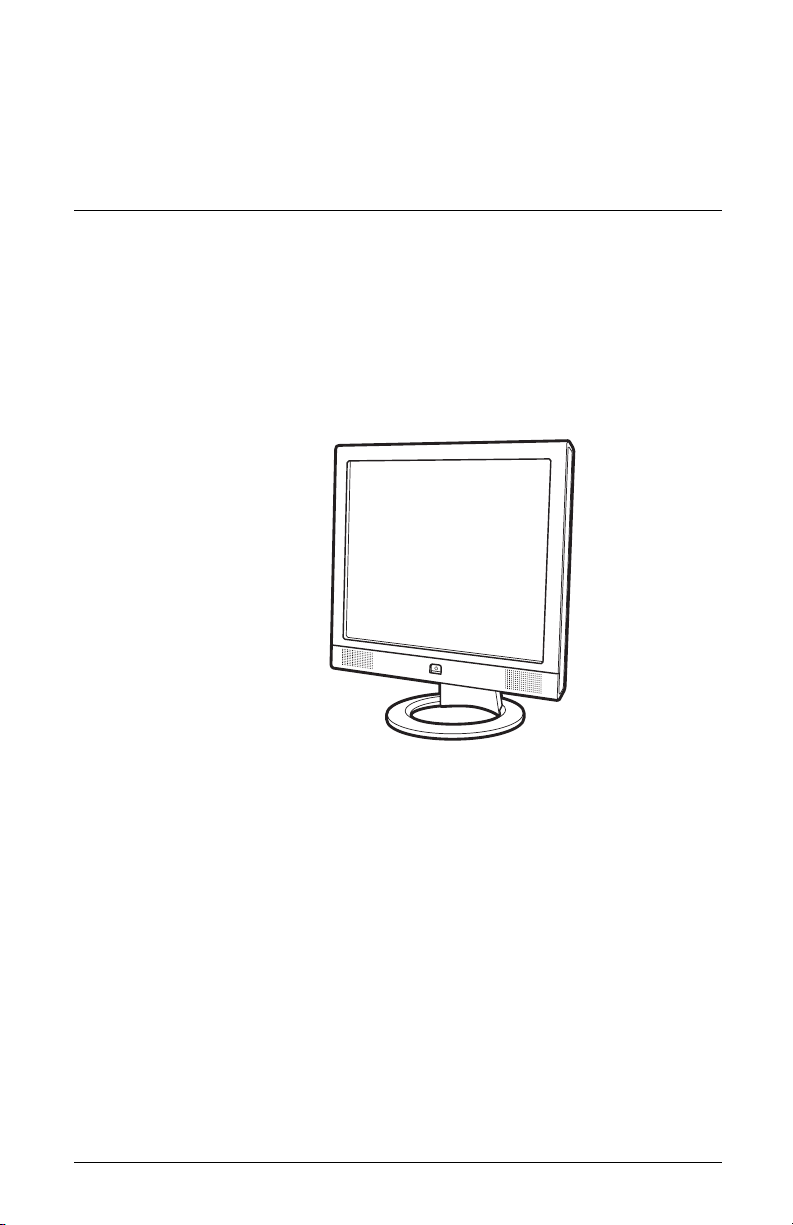
Leistungsmerkmale des
Produkts
Der FP9419 LCD-Monitor (Liquid Crystal Display) verfügt über
einen Aktivmatrix-TFT-Bildschirm.
1
Dieser Flachbildschirm hat die folgenden Leistungsmerkmale:
■ 19 Zoll (48,3 cm) sichtbare Bildschirmdiagonale.
■ Werkseitig eingestellte Bildschirmauflösung von 1280 × 1024
mit der Möglichkeit geringerer Auflösungen im Vollbildmodus.
■ Zwei Videoeingänge:
❏ VGA Analog
❏ Digitaler DVI-D
■ Analoges VGA-Kabel und digitales DVI-D-Signalkabel im
Lieferumfang enthalten.
Benutzerhandbuch 1–1

Leistungsmerkmale des Produkts
■ Schnelle Reaktionszeit von 16 ms bietet bessere Möglichkeiten
für Spiele und Grafiken.
■ Sehr gute Darstellung aus allen Betrachtungswinkeln.
■ Einstellbare Neigung.
■ Abnehmbarer Standfuß und 100-mm-Gewindebohrungen
(VEAS) für flexible Montagelösungen, einschließlich
Wandmontage.
■ Sicherheitssperre.
■ Plug & Play-Funktion, sofern von Ihrem PC unterstützt.
■ OSD-Menü für einfache Konfiguration und
Bildschirmoptimierung. Dialogsprachen: Deutsch, Englisch,
Italienisch, Spanisch und Niederländisch.
■ Integrierte Stereolautsprecher.
■ Zu den Audioanschlüssen zählen ein
PC-Audioeingangsanschluss und ein Anschluss für
Kopfhörerbuchsen.
■ Integriertes Netzteil.
■ Weniger Stromverbrauch durch Energiesparfunktion.
■ Das Gerät entspricht den folgenden Spezifikationen:
❏ EPA ENERGY STAR
❏ CE-Richtlinien der Europäischen Union
❏ Schwedischer Standard MPR II 1990
❏ TCO ‘99-Umweltanforderungen
■ Diese CD enthält folgende Komponenten:
❏ Informationsdatei (INF)
❏ ICM-Datei (Image Color Matching)
❏ Software zur automatischen Einstellung
❏ Das vorliegende Benutzerhandbuch
1–2 Benutzerhandbuch
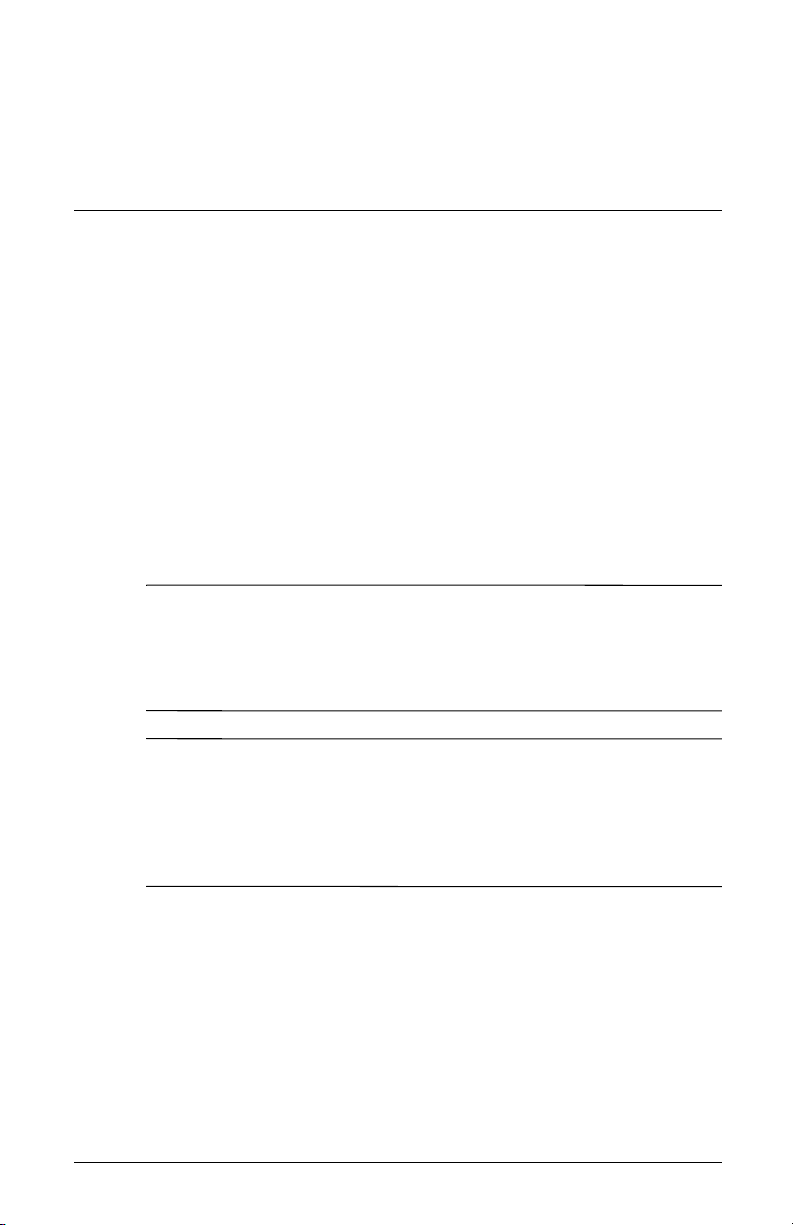
Sicherheits- und
Wartungshinweise
Wichtige Sicherheitsinformationen
Im Lieferumfang des Monitors ist bereits ein Netzkabel enthalten.
Bei Einsatz eines anderen Netzkabels müssen Sie eine für diesen
Monitor geeignete Stromquelle sowie einen geeigneten Stecker
verwenden. Nähere Informationen zu dem für Ihren Monitor
geeigneten Netzkabel finden Sie im Abschnitt
„Netzkabelanforderungen“ in Anhang B.
ACHTUNG: Um das Risiko von Stromschlägen oder Geräteschäden
Å
zu verringern, darf der Schutzkontakt des Netzkabels unter keinen
Umständen deaktiviert werden. Der Schutzkontakt ist eine wichtige
Sicherheitsfunktion. Der Monitor muss immer an eine geerdete
Schukosteckdose angeschlossen werden.
ACHTUNG: Aus Sicherheitsgründen sollte sich die
Å
Schukosteckdose, an die das Netzkabel angeschlossen wird,
möglichst nahe am Gerät befinden und gut zugänglich sein. Zum
Trennen des Monitors vom Stromnetz den Stecker des Netzkabels
aus der Steckdose ziehen. Dabei nicht am Kabel, sondern immer am
Stecker anfassen.
2
Benutzerhandbuch 2–1
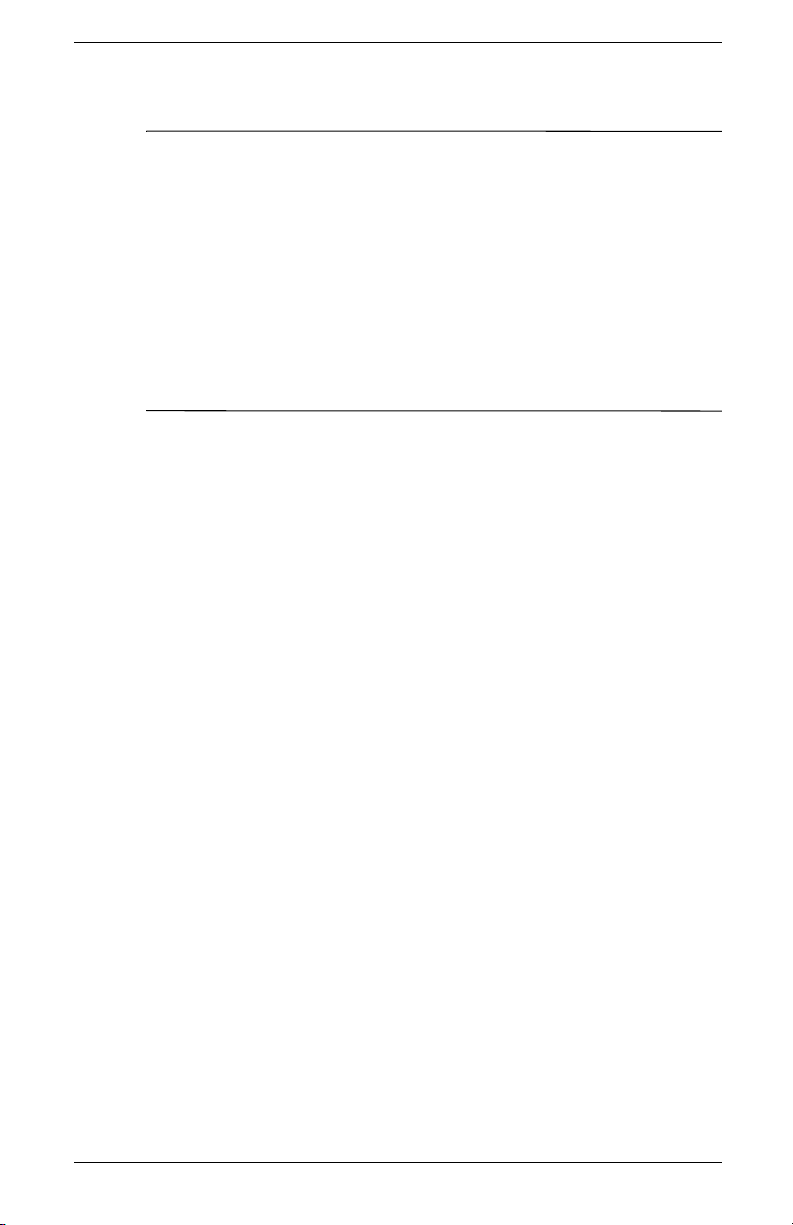
Sicherheits- und Wartungshinweise
VORSICHT: Um Ihren Monitor bzw. Computer ausreichend zu
Ä
schützen, sollten Sie die Netzkabel vom Computer und den
dazugehörigen Peripheriegeräten (z. B. Monitor, Drucker, Scanner)
an ein Überspannungsschutzgerät wie z. B. eine Mehrfachsteckdose
mit Überspannungsschutz oder eine unterbrechungsfreie
Stromversorgung (USV) anschließen.
Da nicht alle Mehrfachsteckdosen über einen Überspannungsschutz
verfügen, achten Sie auf die entsprechende Kennzeichnung.
Verwenden Sie eine Mehrfachsteckdose, deren Hersteller bei einer
eventuellen Beschädigung Ihres Geräts, die auf eine Fehlfunktion des
Überspannungsschutzes zurückzuführen ist, Schadenersatz leistet.
2–2 Benutzerhandbuch
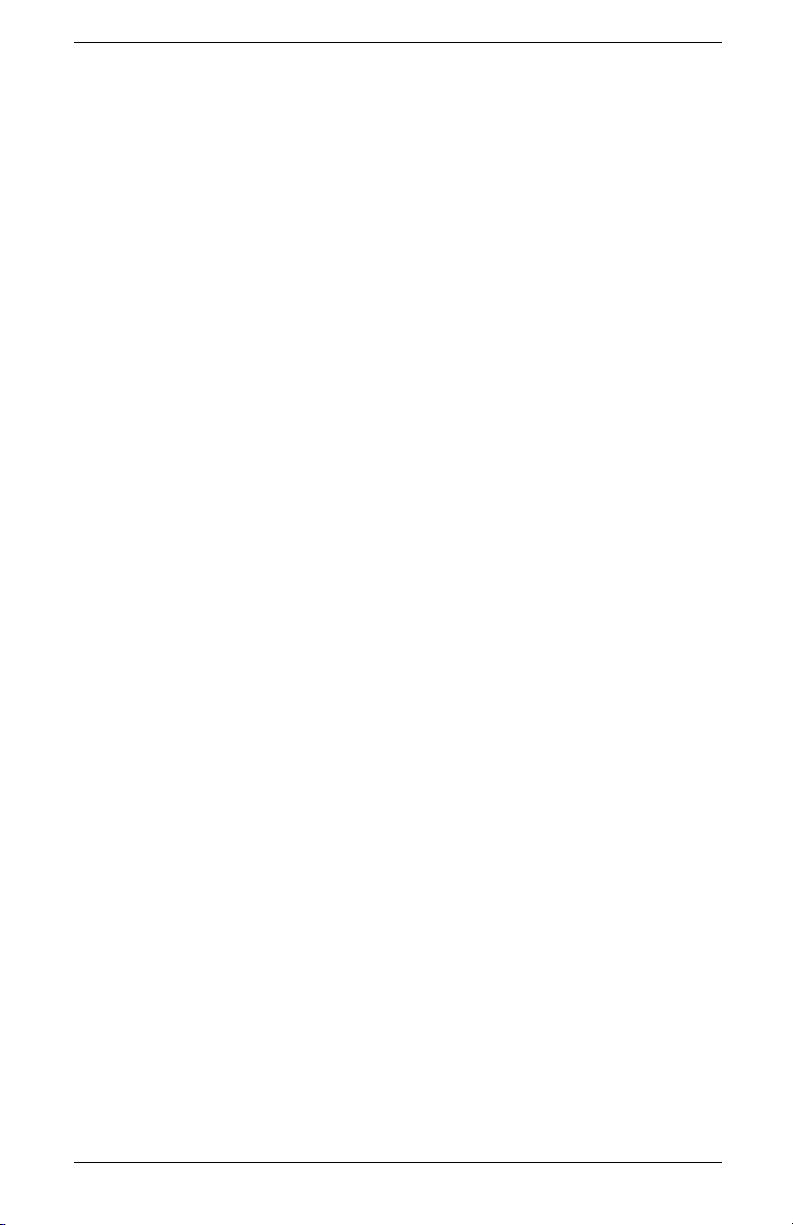
Wartungshinweise
So können Sie die Leistung des Monitors erhöhen und seine
Lebensdauer verlängern:
■ Öffnen Sie unter keinen Umständen das Monitorgehäuse, und
versuchen Sie nicht, eigenständig Reparaturen am Gerät
vorzunehmen. Wenn der Monitor nicht korrekt funktioniert,
heruntergefallen ist oder beschädigt wurde, wenden Sie sich
an Ihren von HP autorisierten Fachhändler oder
Dienstanbieter.
■ Passen Sie nur die Einstellungen an, die in der
Bedienungsanleitung beschrieben sind.
■ Verwenden Sie ausschließlich die Stromquellen und
Anschlüsse, die für diesen Monitor geeignet sind. Die
entsprechenden Angaben finden Sie auf dem Typenschild
an der Rückseite des Monitors.
■ Achten Sie darauf, dass die Gesamtstromstärke aller an der
Netzsteckdose bzw. das Kabel angeschlossenen Geräte nicht
die zulässigen Belastungsgrenzwerte der Netzsteckdose bzw.
des Kabels überschreitet. Die Stromstärke (A) der verschiedenen Geräte ist auf dem jeweiligen Typenschild angegeben.
■ Stellen Sie den Monitor in der Nähe einer Netzsteckdose auf.
Zum Trennen des Monitors vom Stromnetz ziehen Sie den
Stecker des Netzkabels aus der Steckdose. Fassen Sie dabei
nicht am Kabel, sondern immer am Stecker an.
Sicherheits- und Wartungshinweise
■ Legen Sie keine schweren Gegenstände auf das Netzkabel.
■ Schalten Sie den Monitor bei Nichtbenutzung aus. Sie können
die Lebensdauer des Monitors entscheidend verlängern, indem
Sie ein Bildschirmschonerprogramm verwenden und den
Monitor im Falle der Nichtbenutzung ausschalten.
Benutzerhandbuch 2–3
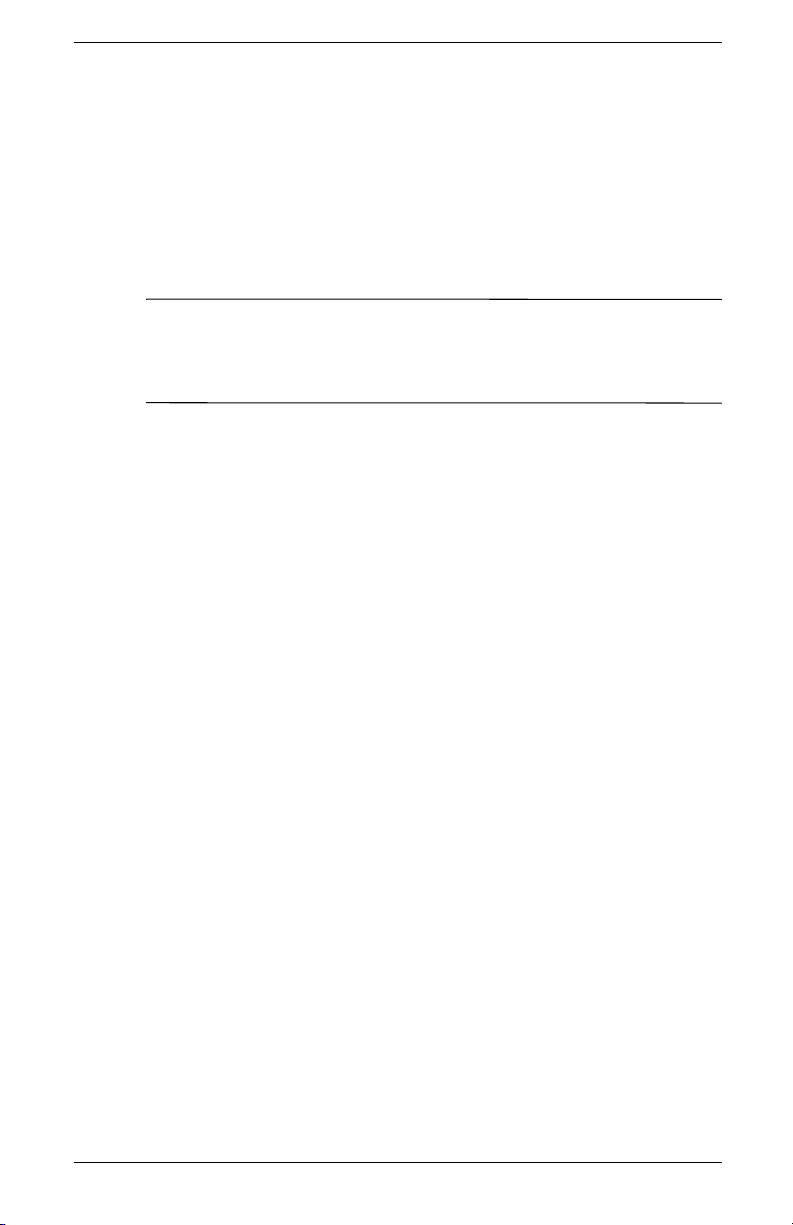
Sicherheits- und Wartungshinweise
■ Ziehen Sie vor dem Reinigen des Monitors den Netzstecker.
Verwenden Sie zum Reinigen des Monitors keine
Flüssigreiniger oder Reinigungssprays. Wischen Sie den
Monitor mit einem weichen Tuch ab. Bei starker
Verschmutzung reinigen Sie den Bildschirm mit einem
antistatischen Reinigungstuch.
VORSICHT: Zum Reinigen der Anzeigefläche oder des Gehäuses
Ä
kein Benzol, keine Verdünner, kein Ammoniak und keine anderen
flüchtigen Substanzen verwenden. Diese Substanzen können die
Gehäuseoberfläche und die Anzeigefläche beschädigen.
■ Wählen Sie für den Monitor einen gut belüfteten Standort, der
weder hohen Temperaturen noch hoher Luftfeuchtigkeit oder
direkter Sonneneinstrahlung ausgesetzt ist.
■ Die Schlitze bzw. Öffnungen dienen zur Be- und Entlüftung und
dürfen weder versperrt noch verdeckt werden. Unter keinen
Umständen dürfen Gegenstände in Schlitze oder andere
Öffnungen des Geräts gesteckt werden.
■ Der Monitor darf nicht herunterfallen oder auf eine instabile
Oberfläche gestellt werden.
■ Wenn Sie den Monitorsockel abnehmen, müssen Sie den
Monitor mit der Vorderseite nach unten auf eine weiche
Oberfläche legen, um Kratzer oder andere Beschädigungen
zu vermeiden.
2–4 Benutzerhandbuch
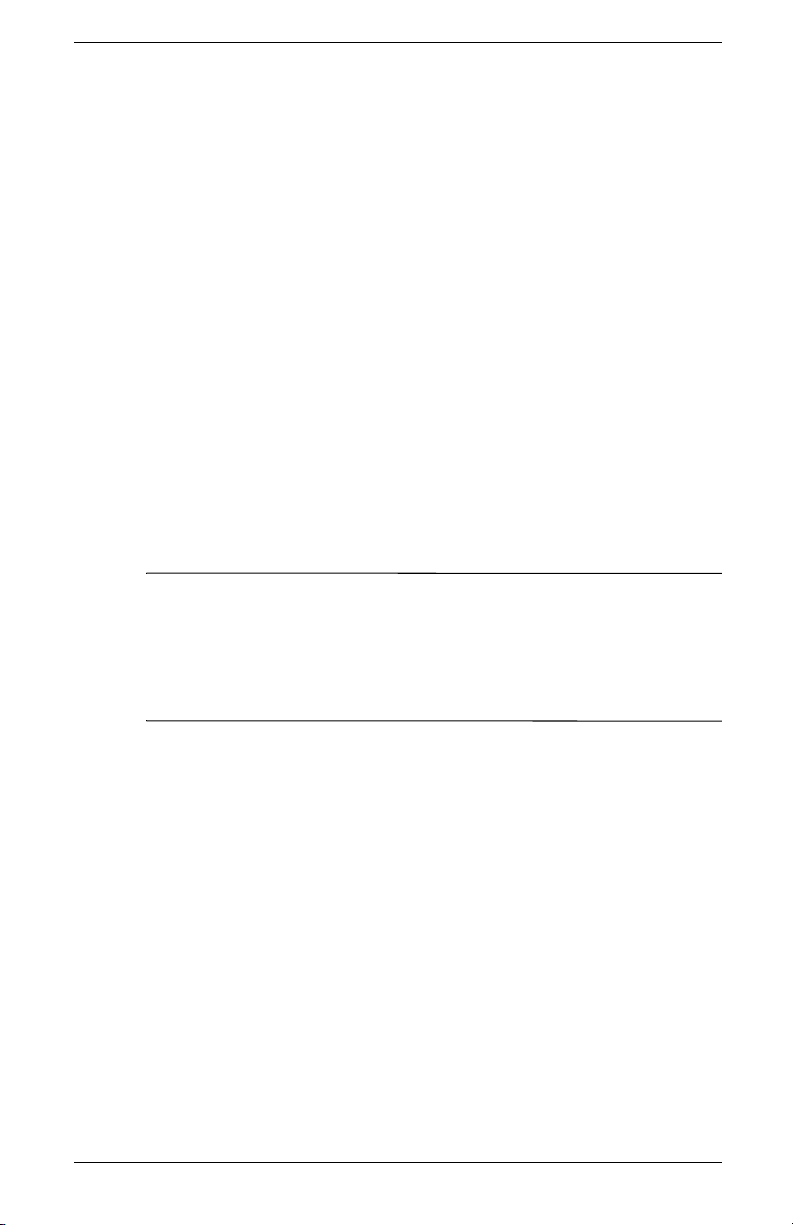
Reinigen des Monitors
Der Monitor ist ein qualitativ hochwertiges optisches Gerät, dessen
Reinigung besondere Sorgfalt verlangt. Zum Reinigen des Monitors
führen Sie die folgenden Schritte aus:
1. Schalten Sie den Monitor und den PC aus.
2. Ziehen Sie vor dem Reinigen des Monitors den Netzstecker.
3. Wischen Sie die Anzeigefläche mit einem weichen, sauberen
Tuch ab.
❏ Bei starker Verschmutzung reinigen Sie den Bildschirm mit
einem antistatischen Reinigungstuch.
4. Wischen Sie das Monitorgehäuse mit einem feuchten Tuch ab.
❏ Wenn das Gehäuse stark verschmutzt ist, verwenden Sie
zum Reinigen ein in Isopropylalkohol getränktes
Reinigungstuch.
VORSICHT: Zum Reinigen der Anzeigefläche oder des Gehäuses
Ä
kein Benzol, keine Verdünner, kein Ammoniak und keine anderen
flüchtigen Substanzen verwenden. Diese Substanzen können den
Monitor beschädigen. Keine Flüssigreiniger oder Reinigungssprays
verwenden. Den LCD-Bildschirm unter keinen Umständen mit Wasser
säubern.
Sicherheits- und Wartungshinweise
5. Schließen Sie den Monitor wieder an das Stromnetz an.
6. Schalten Sie den Computer und den Monitor ein.
Benutzerhandbuch 2–5
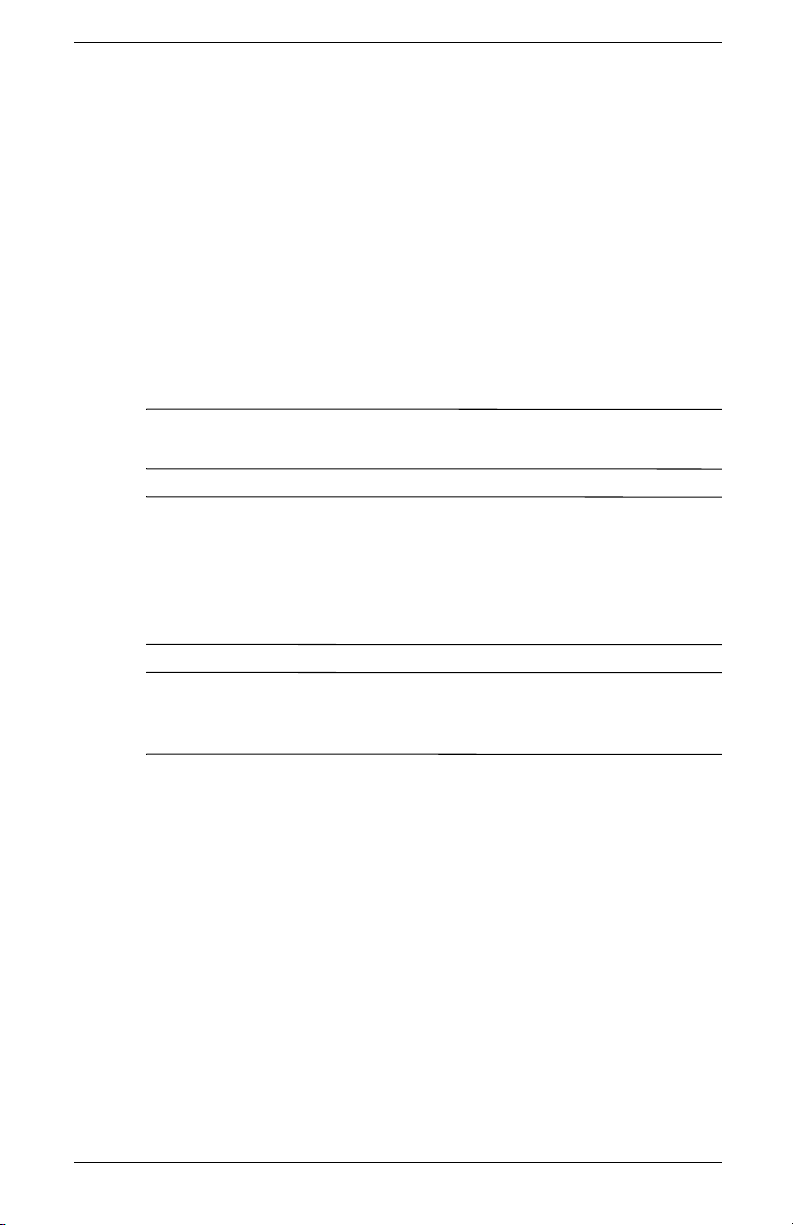
Sicherheits- und Wartungshinweise
Transport des Monitors
Es wird empfohlen, die Originalverpackung für einen eventuellen
späteren Transport des Monitors sorgfältig aufzubewahren. Zum
Transport des Monitors muss der Sockel vom Standfuß abgebaut
werden.
Abbauen des Monitorsockels
Bevor Sie den Monitorsockel abbauen, lesen Sie bitte sorgfältig
die nachstehenden Warnhinweise.
ACHTUNG: Der Sockel darf nicht vom Standfuß abgenommen
Å
werden, während der Monitor aufrecht steht. Verletzungsgefahr!
ACHTUNG: Vor der Demontage des Monitors unbedingt den
Å
Monitor vom Stromnetz trennen und alle Strom-, Bildschirm- und
Audiokabel abziehen.
Zum Trennen des Monitors vom Netz den Stecker des Netzkabels
aus der Steckdose ziehen. Dabei nicht am Kabel, sondern immer am
Stecker anfassen.
VORSICHT: Der Monitor ist zerbrechlich. Zur Vermeidung von
Ä
Kratzern und anderen Beschädigungen sollte der Monitor stets mit
der Vorderseite auf eine flache, weiche Unterlage gelegt werden.
So bauen Sie den Sockel vom Standfuß ab:
1. Ziehen Sie alle Strom-, Bildschirm- und Audiokabel vom
Monitor ab.
2. Legen Sie den Monitor mit der Vorderseite auf eine flache,
weiche Unterlage. Klappen Sie den Standfuß nach oben.
2–6 Benutzerhandbuch

Sicherheits- und Wartungshinweise
3. Schieben Sie vorsichtig einen Schlitzschraubendreher in die
Öffnung an der Unterseite des Sockels 1 (siehe Abbildung).
Drücken Sie den Schraubendreher in Richtung Oberseite
des Monitors, und schieben Sie den Sockel 2 vorsichtig
nach hinten in Richtung Monitorunterseite, um ihn aus der
Arretierung zu lösen. Ziehen Sie den Sockel mit einem festen
Griff vom Standfuß ab.
1
2
Sockel vom Standfuß des Monitors abbauen
4. Klappen Sie das Scharnier des Standfußes an die
Monitorrückseite heran (Transportposition). Bauen Sie zum
Transport nur den Sockel und nicht das Scharnier ab.
Benutzerhandbuch 2–7
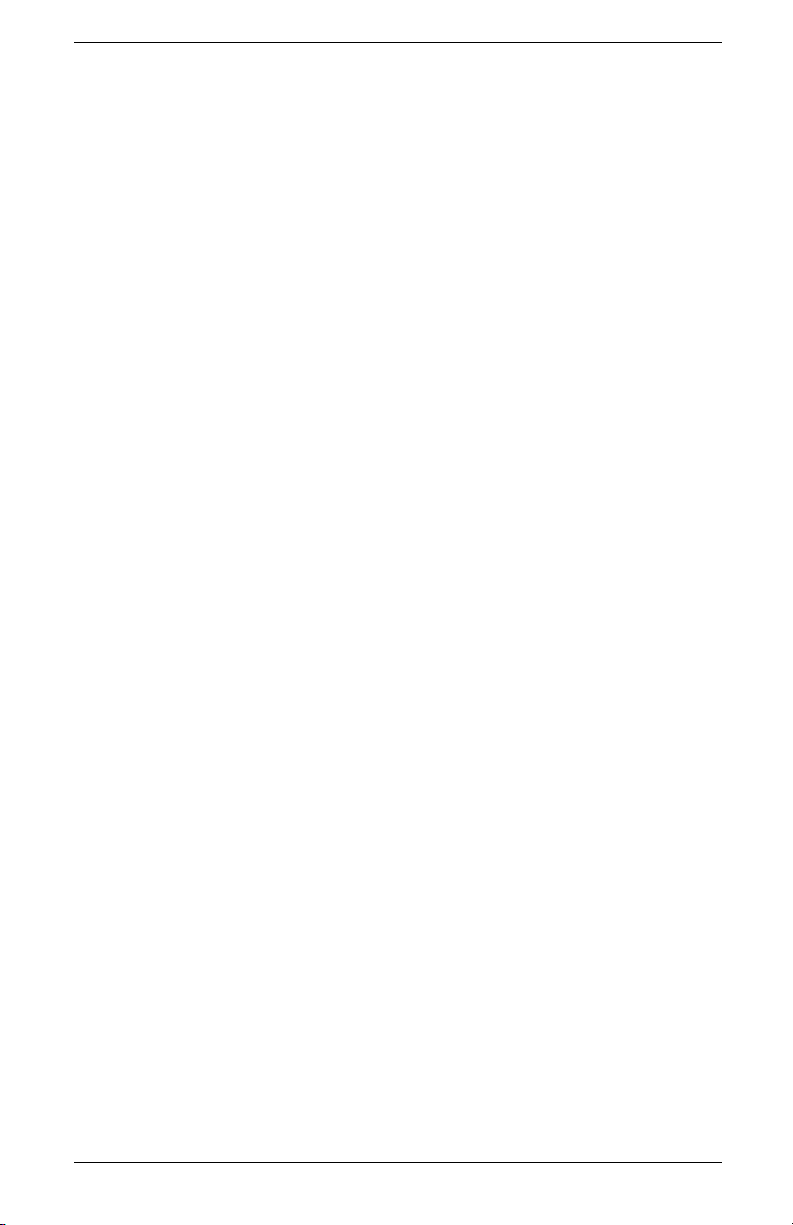
Sicherheits- und Wartungshinweise
2–8 Benutzerhandbuch
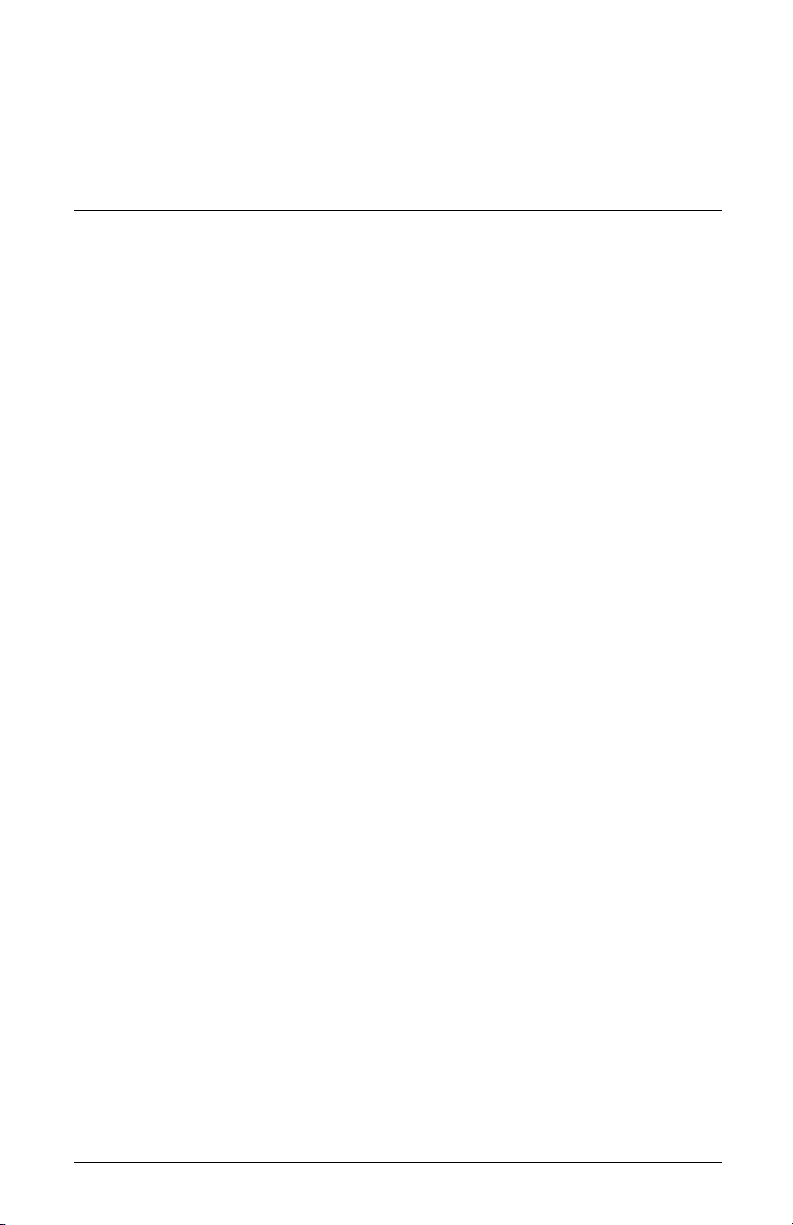
Einrichten des Monitors
Vorbereitende Schritte
1. Packen Sie den Monitor aus. Überprüfen Sie, ob alle
Komponenten vollständig sind. Bewahren Sie die
Originalverpackung sorgfältig auf.
2. Vergewissern Sie sich, dass der Monitor, der Computer und
die anderen angeschlossenen Geräte ausgeschaltet sind (der
Monitor ist werkseitig ausgeschaltet).
3. Suchen Sie die Bildschirmkabel heraus, über die Sie die
Ausgänge der Computergrafikkarte mit den VGA- und
DVI-Eingängen am Monitor verbinden. Sie können ein oder
mehrere Kabel anschließen.
❏ VGA-Kabel:
15-poliges VGA-Standardkabel.
❏ DVI-Kabel:
Für den digitalen Betrieb verwenden Sie das mitgelieferte
DVI-D/DVI-D-Kabel. Das im Lieferumfang des Monitors
enthaltene DVI-D-Kabel ist nur für Verbindungen zwischen
zwei digitalen Geräten geeignet. Folglich können Sie
dieses Kabel nur nutzen, wenn in Ihrem Computer eine
DVI-kompatible Grafikkarte installiert ist.
4. Entscheiden Sie, ob der Monitor auf einem Schreibtisch
aufgestellt oder an der Wand montiert werden soll.
3
❏ Siehe „Aufstellen des Monitors“.
Benutzerhandbuch 3–1
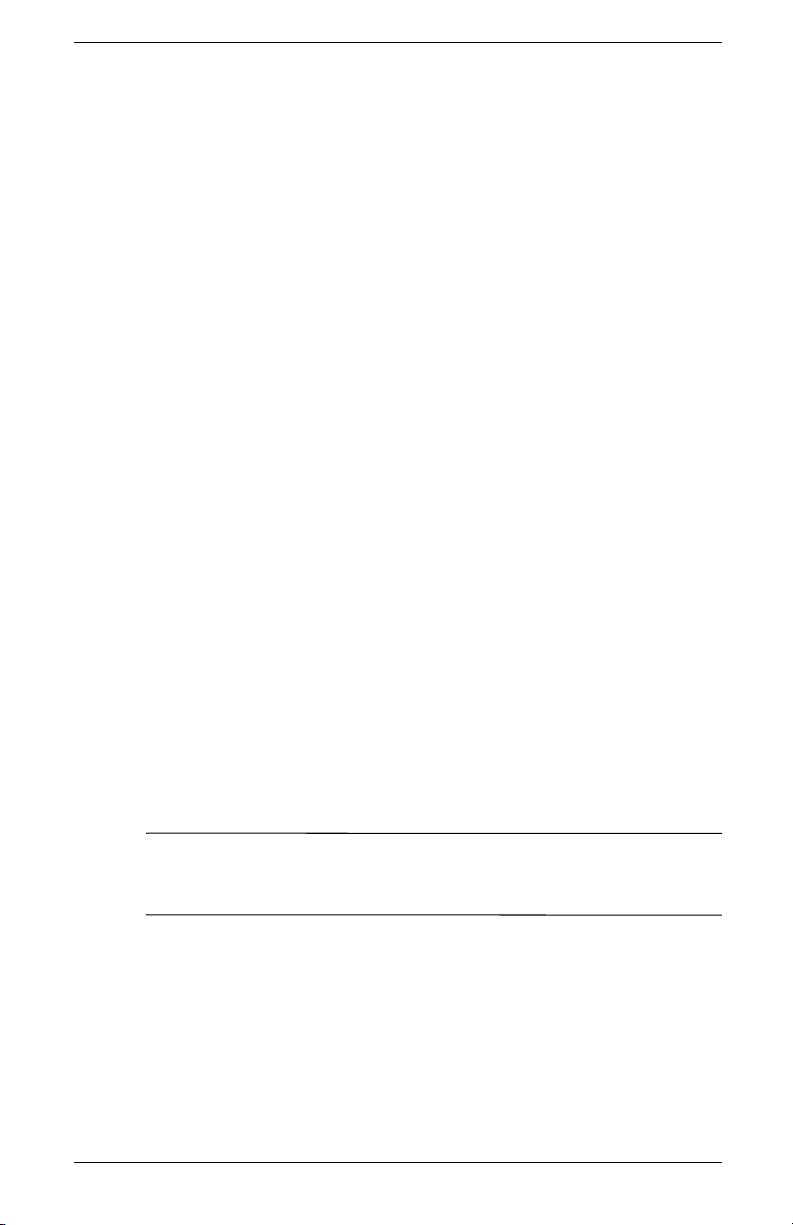
Einrichten des Monitors
Aufstellen des Monitors
Sie können den Monitor auf einem Schreibtisch aufstellen oder
an der Wand montieren. Wählen Sie für den Monitor einen
zweckmäßigen, gut belüfteten Standort in der Nähe Ihres
Computers.
Die weitere Vorgehensweise richtet sich nach der Art der
Aufstellung bzw. Montage:
■ Wenn Sie den Monitor auf einen Schreibtisch stellen, lesen Sie
die Hinweise im Abschnitt „Aufstellen des Monitors auf einem
Schreibtisch“.
■ Wenn Sie den Monitor an der Wand oder auf einem
Schwenkarm montieren, lesen Sie die Hinweise im Abschnitt
„Montieren des Monitors“.
Nachdem Sie den Monitor aufgestellt bzw. montiert haben,
müssen Sie ihn anschließen. Nähere Informationen hierzu finden
Sie unter „Anschließen des Monitors“.
Aufstellen des Monitors auf einem
Schreibtisch
Bevor Sie den Monitor auf einem Schreibtisch aufstellen können,
müssen Sie den Sockel anbauen.
So stellen Sie den Monitor auf einem Schreibtisch auf:
1. Legen Sie den Monitor mit der Vorderseite auf eine flache,
weiche Unterlage.
VORSICHT: Der Monitor ist zerbrechlich. Zur Vermeidung von
Ä
Kratzern und anderen Beschädigungen sollte der Monitor stets mit
der Vorderseite auf eine flache, weiche Unterlage gelegt werden.
3–2 Benutzerhandbuch

Einrichten des Monitors
2. Klappen Sie den Standfuß, wie in der nachfolgenden
Abbildung 1 dargestellt, vollständig in Richtung der Unterseite
des Monitors.
2
3
1
Sockel auf den Standfuß des Monitors setzen
3. Entfernen Sie die Plastiklasche am Fußende 2.
4. Drücken Sie den runden Sockel des Standfußes mit beiden
Händen fest in die Einrastposition 3. Beim Einrasten des
Sockels ist ein Klickgeräusch zu hören. Der Sockel muss fest
eingerastet sein, bevor Sie mit den weiteren Schritten
fortfahren.
5. Stellen Sie den Monitor aufrecht hin.
ACHTUNG: Bringen Sie den Monitor
Å
vorsichtig in den gewünschten
Neigungswinkel. Wenn der Monitor um
mehr als 30 Grad (außerhalb des
leichtgängig justierbaren Bereichs) nach
hinten geneigt ist, besteht die Gefahr des
Überkippens. Stellen Sie den Monitor so
ein, dass er bei einem versehentlichen
Anstoßen nicht vom Tisch herunterfällt.
Benutzerhandbuch 3–3
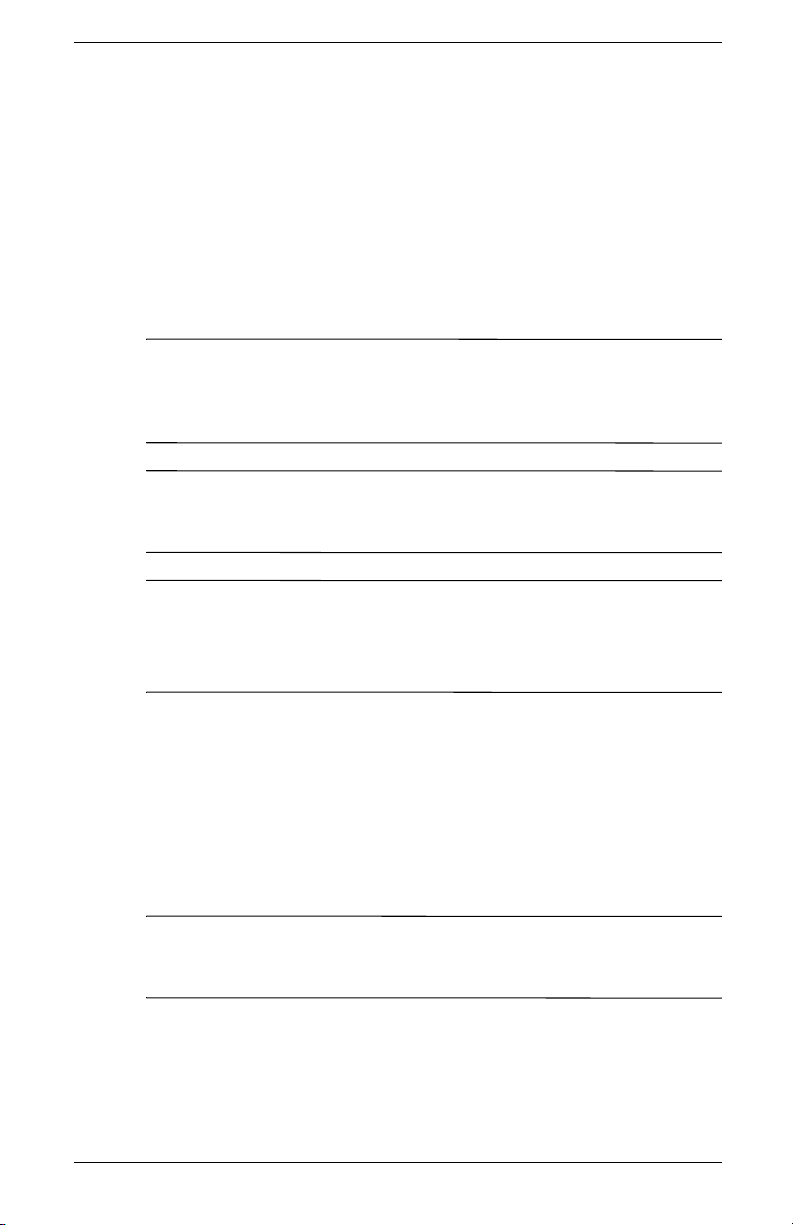
Einrichten des Monitors
Montieren des Monitors
Bevor Sie den Monitor an der Wand, auf einem Schwenkarm oder
auf einer anderen Montagevorrichtung befestigen können, müssen
Sie den Standfuß des Monitors und die hintere Montageabdeckung abbauen. Dazu benötigen Sie einen Kreuzschlitzschraubendreher. Bevor Sie damit beginnen, lesen Sie bitte
sorgfältig die nachstehenden Warnhinweise.
ACHTUNG: Legen Sie den Monitor mit der Anzeigefläche nach
Å
unten auf eine flache, weiche Unterlage. Versuchen Sie nicht, den
Standfuß und den Sockel abzubauen, während der Monitor aufrecht
steht. Verletzungsgefahr!
VORSICHT: Vor der Demontage des Monitors unbedingt den
Ä
Monitor vom Stromnetz trennen und alle Strom-, Bildschirm- und
Audiokabel abziehen.
Wenn Sie einen Schreibtischmonitor an der Wand montieren
✎
möchten, müssen Sie zuerst den Monitorsockel abbauen. Nähere
Informationen hierzu finden Sie unter „Abbauen des
Monitorsockels“ im vorherigen Abschnitt.
So befestigen Sie den Monitor an einer Wand, auf einem
Schwenkarm oder einer anderen Montagevorrichtung:
1. Bauen Sie die Scharnierabdeckung ab, und legen Sie sie zur
Seite 1. Die drei Schrauben und die Scharniere sind gut
erkennbar.
2. Legen Sie den Monitor mit der Vorderseite auf eine flache,
weiche Unterlage. Klappen Sie den Standfuß nach oben.
VORSICHT: Der Monitor ist zerbrechlich. Zur Vermeidung von
Ä
Kratzern und anderen Beschädigungen sollte der Monitor stets mit
der Vorderseite auf eine flache, weiche Unterlage gelegt werden.
3–4 Benutzerhandbuch
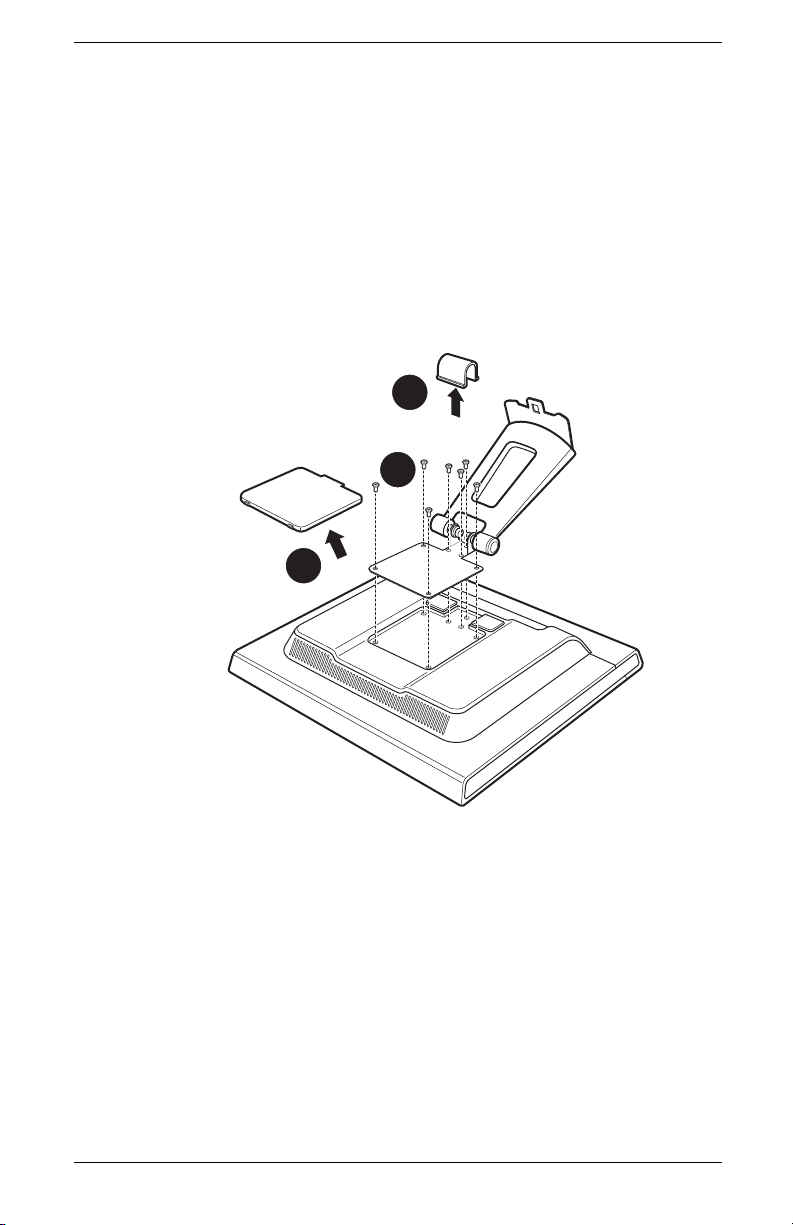
Einrichten des Monitors
3. Nehmen Sie die rechteckige hintere Abdeckung 2, wie in der
folgenden Abbildung dargestellt, ab. Lösen Sie dazu die vier
Schrauben.
4. Klappen Sie den Standfuß in Richtung der Unterseite des
Monitors.
5. Drehen Sie alle sieben Schrauben 3 mithilfe eines
Kreuzschlitzschraubendrehers heraus.
1
3
2
Wandmontage des Monitors
Benutzerhandbuch 3–5

Einrichten des Monitors
6. Bauen Sie den Standfuß ab.
7. Bauen Sie die Scharnierabdeckung wieder am Standfuß an.
8. Bewahren Sie die Schrauben, die hintere Abdeckung, den
Standfuß und den Sockel sorgfältig auf.
9. Befestigen Sie den Monitor auf einem Schwenkarm oder einer
anderen Montagevorrichtung.
Nachdem die hintere Abdeckung abgebaut ist, sind auf dem
Monitorgehäuse vier Gewindebohrungen sichtbar. Diese
Bohrungen sind im Abstand von 100 mm angeordnet und
entsprechen dem VESA-Standard (Video Electronics Standards
Association) für die Montage von TFT-Monitoren.
Verwenden Sie diese vier Bohrungen, um den Schwenkarm
bzw. die jeweilige Montagevorrichtung zu befestigen.
Befolgen Sie die Anweisungen, die der verwendeten
Montagevorrichtung beiliegen, um den Monitor fest zu
montieren.
3–6 Benutzerhandbuch

Anschließen des Monitors
So schließen Sie den Monitor an den Computer an:
1. Bringen Sie den Monitor, wie in der folgenden Abbildung
dargestellt, in die aufrechte Position.
2. Verbinden Sie das Bildschirmkabel des Monitors mit dem
Bildschirmanschluss an der Computerrückseite.
Sie haben die Möglichkeit, das VGA-Kabel und/oder das
✎
DVI-D-Kabel anzuschließen. Bei Standardinstallationen ist nur ein
Kabel angeschlossen.
❏ Schließen Sie das eine Ende des 15-poligen VGA-Kabels
an den VGA-Eingang des Monitors an. Verbinden Sie
dann das andere Kabelende mit dem VGA-Ausgang des
Computers.
VGA
Einrichten des Monitors
TV-OUT
LCD
VGA-Kabel anschließen
Benutzerhandbuch 3–7

Einrichten des Monitors
❏ Schließen Sie das eine Ende des DVI-D-Kabels an den
DVI-Eingang des Monitors an. Verbinden Sie dann das
andere Kabelende mit dem DVI-Anschluss des Computers.
DVI
TV-OUT
LCD
DVI-D-Kabel anschließen
3–8 Benutzerhandbuch

Einrichten des Monitors
3. Verbinden Sie den PC Audio (Line) Out-Anschluss des
Computers mit dem Monitor, um die Monitorlautsprecher zu
aktivieren. Schließen Sie bei Bedarf einen Kopfhörer an.
TV-OUT
Audiokabel anschließen
LCD
Benutzerhandbuch 3–9

Einrichten des Monitors
4. Lesen Sie den nachstehenden Warnhinweis. Schließen Sie
dann das eine Ende des Netzkabels an den Monitor und das
andere Ende an eine Steckdose an.
Netzkabel anschließen
2
1
ACHTUNG: Beachten Sie die folgenden Hinweise, um das Risiko
Å
von Stromschlägen oder Geräteschäden zu verringern:
Der Schutzkontakt des Netzkabels darf unter keinen Umständen
deaktiviert werden. Der Schutzkontakt ist eine wichtige
Sicherheitsfunktion. Das Netzkabel darf nur an eine geerdete
Netzsteckdose angeschlossen werden.
Aus Sicherheitsgründen sollte sich die Schukosteckdose, an die das
Netzkabel angeschlossen wird, möglichst nahe am Gerät befinden
und gut zugänglich sein. Das Netzkabel sollte so gelegt werden,
dass nicht darauf getreten bzw. es nicht eingequetscht wird.
Keine schweren Gegenstände auf Netzkabel legen. Netzkabel sind
so zu verlegen, dass niemand darauf treten oder darüber stolpern
kann. Beim Abziehen von Netzkabeln nicht am Kabel selbst,
sondern immer am Stecker ziehen.
Weitere Informationen finden Sie unter „Netzkabelanforderungen“.
3–10 Benutzerhandbuch

Einrichten des Monitors
5. Schalten Sie den Computer, den Monitor und alle anderen
angeschlossenen Geräte ein.
6. Auf dem Monitor werden die folgenden Statusangaben
angezeigt:
❏ VGA-Eingang: Aktiv oder Kein Eingangssignal
❏ DVI-Eingang: Aktiv oder Kein Eingangssignal
❏ Modus: Einstellungen
7. Stellen Sie am Monitor den gewünschten
Neigungswinkeln ein.
Neigungswinkel am Monitor einstellen
ACHTUNG: Bringen Sie den Monitor
Å
vorsichtig in den gewünschten
Neigungswinkel. Wenn der Monitor
um mehr als 30 Grad (außerhalb des
leichtgängig justierbaren Bereichs)
nach hinten geneigt ist, besteht die
Gefahr des Überkippens. Stellen Sie
den Monitor so ein, dass er bei einem
versehentlichen Anstoßen nicht vom
Tisch herunterfallen kann.
8. Testen Sie den Monitor. Wenn der Monitor nicht korrekt
funktioniert, führen Sie anhand der Beschreibungen im
nächsten Kapitel, „Bedienung des Monitors“, die gewünschten
Konfigurationsschritte durch.
Benutzerhandbuch 3–11

Einrichten des Monitors
3–12 Benutzerhandbuch

Bedienung des Monitors
CD-Software und Zusatzprogramme
Auf der im Lieferumfang dieses Monitors enthaltenen CD befinden
sich zwei Dateien, die Sie auf Ihrem Computer installieren können:
■ Eine Informationsdatei (.INF)
■ Eine .ICM-Datei (Image Color Matching)
Darüber hinaus enthält diese CD eine Software zur automatischen
Einstellung. Mithilfe dieser Software können Sie die Bildqualität
Ihres VGA-TFT-Displays optimieren. Nähere Informationen hierzu
finden Sie unter „Die Funktion zur automatischen Einstellung“.
Adobe Acrobat Reader
und kann über das Menü installiert werden.
Die Informationsdatei
Dieser Monitor ist „Plug & Play“-fähig und funktioniert auch ohne
die Installation der .INF-Datei ordnungsgemäß. Die .INF-Datei
schafft jedoch alle nötigen Voraussetzungen dafür, dass der
Computer mit dem Monitor kommunizieren und alle
Monitorfunktionen nutzen kann. In der .INF-Datei sind die
Monitorressourcen definiert, die das Betriebssystem Microsoft
Windows
Grafikkarte Ihres Computers zu gewährleisten.
®
benötigt, um die Kompatibilität des Monitors mit der
®
wird ebenfalls auf dieser CD mitgeliefert
4
Benutzerhandbuch 4–1

Bedienung des Monitors
Voraussetzung für die „Plug & Play“-Fähigkeit des Monitors ist,
dass einerseits die Grafikkarte des Computers VESA DDC2kompatibel und andererseits der Monitor direkt mit der Grafikkarte
verbunden ist. „Plug & Play“ funktioniert weder mit BNC-Steckern
noch über Verteilerfelder. Bei derartigen Anordnungen kann es
unter Umständen erforderlich sein, die .INF-Datei zu installieren.
Die ICM-Datei (Image Color Matching)
Die .ICM-Dateien ermöglichen durch die Übertragung von Daten
an Grafikprogramme eine präzisere Farbdarstellung und
gewährleisten somit einen konsistenten Farbabgleich zwischen
Monitor und Drucker bzw. zwischen Scanner und Monitor. Sie
enthalten ein Farbprofil für Monitore und werden innerhalb von
Grafikprogrammen aktiviert, die diese Funktion unterstützen.
Das ICM-Farbprofil entspricht der ICC-Spezifikation für
✎
Profilformate.
Installation von .INF- und .ICM-Dateien
Wenn Sie .INF- und .ICM-Dateien aktualisieren möchten, können
Sie sie entweder von der CD installieren oder aus dem Internet
herunterladen.
Installation von CD
So installieren Sie .INF- bzw. .ICM-Dateien von der CD:
1. Legen Sie die CD in das CD-ROM-Laufwerk ein. Daraufhin
wird das CD-Menü angezeigt.
2. Öffnen Sie die Datei „Readme-Datei zu .INF- und
.ICM-Dateien“.
3. Wählen Sie INF- und ICM-Dateien installieren.
4. Befolgen Sie die Anweisungen auf dem Bildschirm.
5. Nach der Installation der Dateien starten Sie Windows neu.
4–2 Benutzerhandbuch

6. Vergewissern Sie sich, dass die Auflösung und die
Bildwiederholfrequenz in der Systemsteuerung unter Anzeige
korrekt angezeigt werden. Ausführliche Schrittanleitungen
finden Sie im Handbuch des Betriebssystems.
Im Falle eines Installationsfehlers müssen Sie die digital
✎
unterzeichneten INF- oder ICM-Monitordateien unter Umständen
manuell von der CD installieren. Lesen Sie die Hinweise in der
Readme-Datei zu den .INF- und .ICM-Dateien auf der CD.
Herunterladen aus dem Internet
So laden Sie die neueste Version der .INF- und .ICM-Dateien von
der Website des HP-Kundendienstes herunter:
1. Rufen Sie den folgenden URL auf:
http://www.hp.com/support
Wählen Sie Ihr Land/Ihre Region.
2. Folgen Sie den Links für Ihren Monitor, um die Support- und
Download-Seite aufzurufen.
Bedienung des Monitors
3. Überprüfen Sie, ob Ihr System die Anforderungen erfüllt.
4. Folgen Sie der nachstehenden Anleitung, um die Software
herunterzuladen.
Die Funktion zur automatischen Einstellung
Die Leistungsfähigkeit des Monitors können Sie für den
VGA-Eingang auf einfache Weise optimieren, indem Sie die Taste
Select/Auto drücken und die auf der CD gespeicherte Software
für automatische Einstellung verwenden.
Verwenden Sie diese Vorgehensweise unter keinen Umständen bei
einem Monitor mit DVI-Eingang. Wenn Ihr Monitor über einen
analogen (VGA-)Eingang verfügt, können Sie durch Ausführen
dieser Schritte die folgenden Qualitätseigenschaften des Bildes
verbessern:
■ Unscharfer Fokus
■ Geisterbild-, Streifen- oder Schatteneffekte
Benutzerhandbuch 4–3

Bedienung des Monitors
■ Undeutliche Vertikalleisten
■ Dünne horizontal durchlaufende Linien
■ Dezentriertes Bild
So verwenden Sie die Einstellungsmuster bei Ihrem TFT-Monitor:
1. Drücken Sie die Taste Select/Auto an der Unterseite des
Monitors.
❏ Sie können auch die Taste menu drücken und dann aus
dem OSD-Hauptmenü die Option Automat.
Einstellung wählen. Nähere Informationen finden Sie im
Abschnitt „Anpassen von Monitoreinstellungen“.
❏ Wenn das Ergebnis nicht zufrieden stellend ist, setzen Sie
das Verfahren fort.
2. Legen Sie die CD in das CD-ROM-Laufwerk ein. Daraufhin
wird das CD-Menü aufgerufen.
3. Wählen Sie die Option Software zur autom. Einstellung
öffnen.
4. Daraufhin wird das Testmuster angezeigt.
5. Drücken Sie die Taste Select/Auto auf dem Bedienfeld des
Monitors, um ein stabiles, zentriertes Bild zu erzeugen.
4–4 Benutzerhandbuch

Bedienung des Monitors
Komponenten des Bedienfelds
Die Bedientasten des Monitors befinden sich an der Unterseite des
Monitors.
BC D EF G
A
Benutzerhandbuch 4–5

Bedienung des Monitors
‘
Buchstabe Bedientaste Funktion
A
(Kopfhöreranschluss)
B
(Ein/Aus)
Cmenu
(OSD-Menü)
D
–/1
(Minus)
Ermöglicht das Anschließen eines
Kopfhörersets an den Monitor.
Bei angeschlossenen Kopfhörern sind die
Lautsprecher des Monitors stumm geschaltet.
Netzschalter
Schaltet den Monitor
ein bzw. aus.
Netz-LED
Eingeschaltet: Grün
Energiesparmodus:
Gelb
Bei aktivem
OSD-Menü:
Schließen des
OSD-Menüs.
Bei nicht aktiviertem
OSD-Menü:
Öffnen des
OSD-Menüs.
(Auch zum Schließen
der Einstellungsbildschirme im
OSD-Menü.)
Bei aktivem
OSD-Menü:
Navigieren nach unten
oder links; Verringern
des jeweiligen
Bei nicht aktiviertem
OSD-Menü:
Auswahl des
VGA-Eingangs-
signals.
Einstellungswertes.
E
+/2
(Plus)
Bei aktivem
OSD-Menü:
Navigieren nach oben
oder rechts; Verringern
des jeweiligen
Bei nicht aktiviertem
OSD-Menü:
Auswahl des
DVI-D-Eingangs-
signals.
Einstellungswertes.
4–6 Benutzerhandbuch

Buchstabe Bedientaste Funktion
Bedienung des Monitors
F Select
G
(Lautstärkeregelung)
Lautsprecher Audiofunktion für Musik, Alarme und andere
−Auto Bei aktivem
OSD-Menü:
Funktion als
Eingabetaste zum
Auswählen von
Bildschirmoptionen.
Steuert den Lautstärkepegel der
Monitorlautsprecher. Zum Erhöhen der
Lautstärke drehen Sie den Regler entgegen
dem Uhrzeigersinn. Zum Verringern der
Lautstärke drehen Sie den Regler im
Uhrzeigersinn.
Sounds.
Bei nicht aktiviertem
OSD-Menü:
Automatische
Einstellung.
Automatische
Einstellung der
idealen
Bildschirmwerte.
Benutzerhandbuch 4–7

Bedienung des Monitors
Das OSD-Menü
Wenn Sie die Taste menu an der Unterseite des Monitors
drücken, wird das OSD-Menü geöffnet. Das Hauptmenü wird am
oberen Rand des Bildschirms angezeigt. Die verschiedenen
Funktionen des Monitors können Sie mit den Tasten + und –
steuern.
1. Wenn der Monitor noch nicht eingeschaltet ist, betätigen Sie
den Netzschalter.
2. Zum Aufrufen des OSD-Menüs drücken Sie die Taste menu an
der Unterseite des Monitors. Daraufhin wird das OSD-Menü
geöffnet.
Hauptmenü
Helligkeit
Kontrast
Automat.
Einstellung
Erweitertes Menü
Verlassen
3. Zum Öffnen des erweiterten OSD-Menüs drücken Sie erneut
die Taste menu. Daraufhin wird das erweiterte OSD-Menü
geöffnet. Weitere Informationen finden Sie im nächsten
Abschnitt.
4. Zum Navigieren durch das OSD-Hauptmenü bzw. das
erweiterte OSD-Menü drücken Sie die Taste + (Plus) bzw. –
(Minus) an der Unterseite des Monitors. Dabei können Sie mit
+ vorwärts und mit – rückwärts blättern.
❏ Wenn Sie innerhalb des Menüs nach unten blättern, wird
der Menüinhalt nach oben bewegt. Wenn Sie nach oben
blättern, wird der Menüinhalt nach unten bewegt.
4–8 Benutzerhandbuch

Bedienung des Monitors
5. Zum Auswählen einer Option im OSD-Menü müssen Sie
zunächst mit der Taste + bzw. – zur gewünschten Option
navigieren, die Auswahl markieren und dann die Taste
Select drücken.
6. Wenn Sie den Wert einer ausgewählten Option ändern
möchten, drücken Sie die Taste + oder –.
7. Wählen Sie Speichern und zurück.
❏ Wenn Sie die Einstellung nicht speichern möchten, wählen
Sie im erweiterten Menü die Option Abbrechen und im
Hauptmenü die Optionen Verlassen.
8. Drücken Sie die Taste menu, um das OSD-Menü zu schließen.
Wenn Sie die Tasten bei geöffnetem Menü 30 Sekunden lang
✎
(Werkseinstellung) drücken, werden neue Einstellungen (mit
Ausnahme von Helligkeit und Kontrast) nicht übernommen. Dabei
werden alle geänderten Einstellungen auf die vorherigen Werte
zurückgesetzt, und das Menü wird geschlossen.
Anpassen von Monitoreinstellungen
Die Bildschirmeinstellungen müssen in den OSD-Menüs festgelegt
werden. Zwei OSD-Menüs stehen zur Verfügung:
■ Hauptmenü
■ Erweitertes Menü
Benutzerhandbuch 4–9

Bedienung des Monitors
OSD-Hauptmenü
Zum Aufrufen des OSD-Hauptmenüs drücken Sie die Taste menu
an der Unterseite des Monitors. Daraufhin wird die erste Ebene
des Hauptmenüs geöffnet.
In der folgenden Tabelle sind die Optionen und Ebenen des
Hauptmenüs aufgelistet:
Menüebene 1 Menüebene 2
Helligkeit Werteeinstellung
Kontrast Werteeinstellung
Automat. Einstellung (nur analog)
Erweitertes Menü
Verla ssen
Hauptmenü
4–10 Benutzerhandbuch

Bedienung des Monitors
Erweitertes OSD-Menü
Zum Aufrufen des erweiterten OSD-Menüs drücken Sie die Taste
menu erneut (zwei Mal) oder wählen im Hauptmenü die Option
Erweitertes Menü. Daraufhin wird die erste Ebene des
erweiterten Menüs geöffnet.
Nachdem Sie das erweiterte Menü über das Hauptmenü
✎
aufgerufen haben, bleibt das erweiterte Menü für alle weiteren
Monitorstarts so lange als Standard-OSD erhalten, bis wieder das
Hauptmenü oder die Werkseinstellung ausgewählt wird.
Das erweiterte OSD-Menü verfügt über drei Ebenen und kann in
sechs Sprachen angezeigt werden. In der folgenden Tabelle sind
die Optionen, Ebenen und Werkseinstellungen des erweiterten
Menüs aufgelistet:
Erweitertes OSD-Menü
Menüebene 1 Menüebene 2 Menüebene 3 Werkseinstellung
Helligkeit Werteeinstellung 90
Kontrast Werteeinstellung 80
Bildsteuerung
(nur analog)
Automat.
Einstellung
Horizontale
Bildposition
Vertikale
Bildposition
Takt ... Werteeinstellung
Taktr at e Werteeinstellung
Abbrechen
Speichern und
zurück
Meldung
„Einstellung wird
durchgeführt ...“
Werteeinstellung
Werteeinstellung
Benutzerhandbuch 4–11

Bedienung des Monitors
Erweitertes OSD-Menü (Forts.)
Menüebene 1 Menüebene 2 Menüebene 3 Werkseinstellung
Farbe 9300 K
6500 K 6500 K
Benutzerdefin.
Farbe
Abbrechen
Speichern und
zurück
Sprache Deutsch
English English
Español
Français
Italiano
Nederlands
Abbrechen
Speichern und
zurück
Steuerung Energiespar-
funktion
Standard-Einst.
bei Neust.
Modusanzeige Ein/Aus Aus
Serien-Nr. (Seriennummer
Hauptmenü Haupt
Abbrechen
Speichern und
zurück
Einstellung der
benutzerdefinierten
Farbe
Ein/Aus Ein
Ein/Aus Ein
anzeigen)
4–12 Benutzerhandbuch

Bedienung des Monitors
Erweitertes OSD-Menü (Forts.)
Menüebene 1 Menüebene 2 Menüebene 3 Werkseinstellung
OSD-Steuerung Horizontale
Bildposition
Vertikale
Bildposition
OSD-Timeout Werteeinstellung 30 Sekunden
OSD-Transparenz Werteeinstellung
Speichern und
zurück
Abbrechen
EingangssignalAuswahl
Werkseinstellung Ja
Verlassen
Eingangswerte Analog (D-SUB)
Abbrechen
Nein
Werteeinstellung 50
Werteeinstellung 50
Digital (DVI)
Autom. Erkennung
Benutzerhandbuch 4–13

Bedienung des Monitors
Auswählen der Eingangssignalanschlüsse
Die folgenden zwei Signalanschlüsse sind verfügbar:
1. VGA (analog)
2. DVI-D (digital)
Der Monitor erkennt automatisch, welcher Eingang gültige
Videosignale empfängt und das Bild korrekt anzeigt. Die
Eingänge können manuell über das OSD-Menü oder durch
Drücken der Taste -/1 (VGA-Eingang) bzw. +/2 (DVI-Eingang)
ausgewählt werden.
Der Monitor zeigt die folgenden Statusmeldungen an:
VGA-Eingang DVI-D-Eingang Monitoranzeige:
Bild aktiv Bild aktiv Standardmodus laut OSD
Bild aktiv Bild inaktiv Analoges Bild
Bild aktiv Kein Anschluss Analoges Bild
Bild inaktiv Bild aktiv Digitales Bild
Kein Anschluss Bild aktiv Digitales Bild
Bild inaktiv Bild inaktiv Energiesparmodus
Bild inaktiv Kein Anschluss Energiesparmodus
Kein Anschluss Bild inaktiv Energiesparmodus
Kein Anschluss Kein Anschluss Meldung „Bildschirmkabel
prüfen“
VORSICHT: Bei Monitoren, die dasselbe statische Bild über einen
Ä
zu langen Zeitraum anzeigen, kann es zu Einbrennschäden
kommen. Zur Vermeidung von Einbrennschäden empfiehlt es sich,
bei längerer Nichtbenutzung des Monitors den Bildschirmschoner
bzw. die Abschaltautomatik des Monitors eingeschaltet zu lassen.
4–14 Benutzerhandbuch

Bedienung des Monitors
Fehlerzustände des Monitors
Auf die folgenden Fehlerzustände des Monitors wird durch
spezielle Meldungen hingewiesen:
■ Eingangssignal außerhalb des Bereichs
MONITOR EINSTELLEN AUF:
1280 x 1024 @ 60 Hz
Eingangssignal nicht unterstützt – Diese Meldung deutet darauf
hin, dass der Monitor das Eingangssignal nicht unterstützt,
weil die Auflösung und/oder die Bildwiederholfrequenz auf
einen zu hohen Wert eingestellt ist, der vom Monitor nicht
unterstützt wird. Stellen Sie die Auflösung und Bildwiederholfrequenz auf 1280 x 1024 bei 60 Hz ein. Starten Sie den
Computers neu, damit die neuen Einstellungen wirksam
werden.
■ Ruhemodus wird aktiviert – Diese Meldung gibt an, dass
der Bildschirm in den Ruhemodus wechselt. Im Ruhemodus
werden die Lautsprecher ausgeschaltet.
■ Bildschirmkabel prüfen – Diese Meldung deutet darauf
hin, dass das Bildschirmkabel nicht richtig am Computer oder
Monitor angeschlossen ist.
Benutzerhandbuch 4–15

Bedienung des Monitors
■ OSD-Sperre – Mit dieser Meldung werden Sie darauf
hingewiesen, dass Sie das OSD-Menü aktivieren bzw.
deaktivieren können, indem Sie die Taste menu an der
Unterseite des Monitors 10 Sekunden lang gedrückt halten.
Wenn das OSD-Menü gesperrt ist, wird die Warnmeldung
„OSD-Sperre“ 10 Sekunden lang eingeblendet.
❏ Wenn das OSD-Menü deaktiviert ist, müssen Sie zum
Aktivieren 10 Sekunden lang die Taste menu gedrückt
halten.
❏ Wenn das OSD-Menü aktiviert ist, müssen Sie zum
Deaktivieren 10 Sekunden lang die Taste menu gedrückt
halten.
■ Kein Signaleingang – Gibt an, dass der Monitor kein
Bildsignal vom Computer bzw. einem der beiden
Bildeingangsanschlüsse des Monitors empfängt. Prüfen sie, ob
der Computer bzw. die Eingangssignalquelle ausgeschaltet ist
oder sich im Energiesparmodus befindet.
■ Mehrere Eingänge aktiv – Richtiges Signal über OSD
auswählen – Weist darauf hin, dass der Monitor mehr als
ein Eingangssignal empfängt.
■ Automat. Einstellung läuft ... – Gibt an, dass die
Funktion zur automatischen Einstellung aktiv ist. Siehe
„Anpassen der Bildqualität“.
4–16 Benutzerhandbuch

Anpassen der Bildqualität
Die Funktion zur automatischen Einstellung nimmt bei jedem
Wechsel in einen neuen Bildmodus automatisch eine
Feineinstellung der Bildqualität in Bezug auf Anzeigegröße,
Bildposition, Takt und Taktrate vor. Wenn Sie noch präzisere
Einstellungen vornehmen möchten, starten Sie die Software zur
automatischen Einstellung von der CD. Siehe „Die Funktion zur
automatischen Einstellung“.
Wenn Sie die Bildqualität weiter optimieren möchten, verwenden
Sie die Optionen Takt und Taktrate zur Feineinstellung. Siehe
„Optimieren des analogen Bildes“.
Optimieren des analogen Bildes
Dieser Monitor enthält moderne Schaltkreistechnik, die es
ermöglicht, das TFT-Display auch als Standardanalogmonitor zu
verwenden. Zur Verbesserung der analogen Bildqualität können
zwei Optionen im erweiterten OSD-Menü angepasst werden:
Bedienung des Monitors
■ Takt – Erhöht oder verringert den Wert zur Minimierung
sämtlicher vertikaler Streifen, die im Bildschirmhintergrund
sichtbar sind.
■ Taktrate – Erhöht oder verringert den Wert zur Minimierung
von Bildverzerrungen oder Bildschwankungen.
Verwenden Sie diese Optionen nur, wenn die automatische
Einstellung kein zufrieden stellendes Monitorbild im Analogmodus
liefert.
So erzielen Sie beim Einstellen optimale Ergebnisse:
1. Lassen Sie den Monitor vor dem Feineinstellen 20 Minuten
warm werden.
2. Starten Sie die Software zur automatischen Einstellung von
der CD.
3. Rufen Sie das erweiterte OSD-Menü auf, und wählen Sie
die Option Bildsteuerung.
Benutzerhandbuch 4–17

Bedienung des Monitors
4. Zuerst müssen Sie den Takt richtig einstellen, da die
Taktrateneinstellungen auf der Haupttakteinstellung basieren.
❏ Wenn die Monitorbilder beim Anpassen der Takt- und
Taktratenwerte verzerren, korrigieren Sie die Werte so
lange, bis die Verzerrungseffekte nicht mehr auftreten.
Zum Wiederherstellen der Werkseinstellungen öffnen
Sie das erweiterte OSD-Menü, wählen Sie die Option
Werkseinstellung und dann Ja.
Eingabe eines benutzerdefinierten Modus
Wenn Sie keine Standardgrafikkarte bzw. keinen vordefinierten
Modus verwenden, kann für das Bildsteuerungssignal unter
Umständen ein benutzerdefinierter Modus erforderlich sein. In
einem solchen Fall müssen Sie einen Benutzermodus definieren.
Das OSD-Menü bietet Ihnen folgende Möglichkeiten:
■ Erstellen eines benutzerdefinierten Modus mit individuell
festgelegten Anzeigeparametern;
■ Anpassen der Parameter aller Benutzermodi;
■ Speichern der Modi. Der Monitor speichert automatisch die
neue Einstellung und erkennt dann den neuen Modus ebenso
wie die vordefinierten Modi.
Zusätzlich zu den 15 werkseitig voreingestellten Modi können
zehn Benutzermodi eingegeben und gespeichert werden (siehe
Tabelle „Werkseitig eingestellte Videomodi“ in Anhang B).
4–18 Benutzerhandbuch

Energiesparfunktion
Wenn sich der Monitor im Normalmodus befindet, leuchtet die
Netzanzeige grün, und der Stromverbrauch liegt bei nur 50 Watt.
Zudem unterstützt der Monitor einen vom PC gesteuerten
Energiesparmodus. Wenn sich der Monitor im Energiesparmodus
befindet, ist der Bildschirm schwarz, die Hintergrundbeleuchtung
und die Lautsprecher sind ausgeschaltet, und die Netzanzeige
leuchtet gelb. In diesem Modus verbraucht der Monitor lediglich
2 Watt. Der Energiesparmodus wird aktiviert, sobald der Monitor
kein horizontales und/oder vertikales Sync-Signal erkennt. Dieser
Modus funktioniert allerdings nur, wenn die Energiesparfunktion im
OSD-Menü aktiviert ist.
Vor dem Wechsel in den normalen Betriebsmodus durchläuft der
Monitor eine kurze Aufwärmphase.
Genaue Anweisungen zum Einstellen von Energiesparfunktionen
(manchmal auch als Energieverwaltungsoptionen bezeichnet)
finden Sie im Handbuch Ihres Computers.
Bedienung des Monitors
Der oben beschriebene Energiesparmodus funktioniert nur, wenn
✎
der Monitor an einen Computer angeschlossen ist, der über
Energiesparfunktionen verfügt.
Benutzerhandbuch 4–19

Bedienung des Monitors
4–20 Benutzerhandbuch

Fehlerbehebung
Lösung allgemeiner Probleme
In der folgenden Tabelle sind Probleme, mögliche Ursachen für
diese Probleme und die empfohlenen Lösungen aufgelistet.
Problem Mögliche Ursache Lösung
A
Bildschirm ist
schwarz.
Die Bildanzeige ist
unscharf, undeutlich
oder zu dunkel.
Das Netzkabel ist nicht
angeschlossen.
Der Netzschalter ist
ausgeschaltet.
Das Bildschirmkabel ist
falsch angeschlossen.
Die Abschaltfunktion des
Monitors ist aktiv.
Die Helligkeit und der
Kontrast sind zu gering.
Schließen Sie das
Netzkabel an die
Stromversorgung an.
Schalten Sie die
Stromversorgung des
Monitors ein.
Schließen Sie das
Bildschirmkabel richtig an.
Weitere Informationen
finden Sie unter Kapitel 3,
„Einrichten des Monitors“.
Drücken Sie eine Taste auf
der Tastatur, oder bewegen
Sie die Maus, um die
Abschaltfunktion zu
deaktivieren.
Drücken Sie die Taste Auto
auf dem Bedienfeld. Wenn
die Bildanzeige dadurch
nicht wie gewünscht
korrigiert wird, drücken Sie
die Taste menu, um das
OSD-Basismenü zu öffnen,
und stellen Sie die Werte für
Helligkeit und Kontrast
entsprechend Ihren
Anforderungen ein.
Benutzerhandbuch A–1

Fehlerbehebung
Problem Mögliche Ursache Lösung
Das Bild ist nicht
zentriert.
Auf dem Bildschirm
wird eine Meldung
mit dem Wortlaut
„Keine Verbindung,
Signalkabel prüfen“
angezeigt.
Auf dem Bildschirm
wird eine Meldung
mit dem Wortlaut
„Außerhalb des
Bereichs. Stellen Sie
den Monitor auf
1280 x 1024 @
60Hz ein.“
angezeigt.
Unter Umständen muss
die Positionseinstellung
korrigiert werden.
Das Bildschirmkabel ist
nicht am Monitor
angeschlossen.
Die Bildschirmauflösung
und/oder
Bildwiederholfrequenz
sind auf höhere Werte
eingestellt, als vom
Monitor unterstützt
werden.
Drücken Sie die Taste
menu, um das OSD-Menü
aufzurufen. Wählen Sie
Bildsteuerung/
Horizontale
Bildposition oder
Vertikale Bildposition,
um die horizontale bzw.
vertikale Position des Bildes
anzupassen.
Verbinden Sie das 15-polige
Bildschirmkabel mit dem
VGA-Anschluss am
Computer bzw. das
DVI-D-Signalkabel mit dem
DVI-Anschluss des
Computers. Achten Sie
darauf, dass der Computer
beim Anschließen des
Bildschirmkabels
ausgeschaltet ist.
Starten Sie den Computer
neu, und rufen Sie den
abgesicherten Modus auf.
Wählen Sie Einstellungen,
die vom Monitor unterstützt
werden (siehe Tabelle im
Abschnitt „Voreingestellte
Videomodi“ von Anhang B).
Die neuen Einstellungen
werden erst nach dem
Neustart des Computers
wirksam.
A–2 Benutzerhandbuch

Informationen im Internet
Bevor Sie sich an den technischen Kundendienst wenden, sollten
Sie einen Blick auf die Support-Website von HP unter
http://www.hp.com/support werfen.
Wählen Sie Ihr Land/Ihre Region, und folgen Sie den Links zur
Supportseite für Ihren Monitor.
Wichtige Informationen für den technischen Kundendienst
Wenn Sie ein Problem nicht anhand der in diesem Abschnitt
beschriebenen Lösungsvorschläge beheben können, sollten Sie
sich an den technischen Kundendienst wenden. Für den Anruf
beim Kundendienst benötigen Sie die folgenden Informationen:
■ Bezeichnung des Monitors
■ Modellnummer des Monitors (auf dem Schild auf der
Monitorrückseite)
Fehlerbehebung
■ Seriennummer des Monitors (auf dem Schild auf der
Monitorrückseite)
■ Kaufdatum auf der Rechnung
■ Bedingungen, unter denen das Problem aufgetreten ist
■ Angezeigte Fehlermeldungen
■ Hardwarekonfiguration
■ Name und Version der von Ihnen verwendeten Hardware und
Software
Benutzerhandbuch A–3

Fehlerbehebung
Das Typenschild
Auf dem Typenschild sind die Ersatzteilnummer, die Produktnummer und die Seriennummer des Monitors angegeben. Diese
Angaben benötigen Sie unter Umständen, wenn Sie sich mit
Fragen zu Ihrem Monitormodell an den technischen Kundendienst
wenden.
Das Typenschild des Monitors FP9419 befindet sich an der
Rückseite des Monitorgehäuses zwischen den Anschlüssen
und Tasten.
A–4 Benutzerhandbuch

Technische Daten
FP9419 LCD-Monitor
FP9419 LCD-Monitor
B
Display
Typ
Sichtbarer Bereich 19 Zoll diagonal 48,3 cm
Neigung –5 bis 30
Oberflächenbehandlung Entspiegelte Beschichtung
Gewicht 15,4 lbs. (entpackt) 7 kg (entpackt)
Abmessungen (einschließlich
Sockel)
Höhe
Breite
Tiefe
Maximale Grafikauflösung 1280 x 1024 (75 Hz) analoger und digitaler
Textmodus 720 x 400
Punktabstand 0,294 x 0,294 mm
Horizontalfrequenz
(analoger Modus)
19 Zoll
TFT-LCD Aktiv-Matrix
o
17,7 Zoll
16,8 Zoll
9,1 Zoll
Modus
30 bis 83 kHz
48,3 cm
449,9 mm
426,7 mm
230 mm
Benutzerhandbuch B–1

Technische Daten
FP9419 LCD-Monitor (Forts.)
Vertikale Bildwiederholfrequenz
56 bis 76 Hz
(analoger Modus)
Umgebungsbedingungen
Temper atu r:
Betriebstemperatur
Lagertemperatur
41 bis 95
–4 bis 140
o
F
o
F
Luftfeuchtigkeit 20 bis 80 %
Stromversorgung 100–240 V , 50/60 Hz
Leistungsaufnahme <50 Watt (typisch)
Leistungsaufnahme im
<2 Watt (typisch)
Energiesparmodus
Anschlüsse 1 VGA 15-Pin
D-Sub-Anschluss
2 DVI-D-Anschlüsse
Alle Leistungsangaben stammen von den Herstellern der jeweiligen
Komponenten. Diese Leistungsangaben sind als technische Maximaldaten
der HP-Zulieferer zu verstehen. Typische Spezifikationen können von der
in der Praxis erzielten Leistung nach oben oder unten abweichen.
5 bis 35
–20 bis 60
o
C
o
C
VGA-Kabel im
Lieferumfang enthalten
DVI-D-Kabel im
Lieferumfang enthalten
B–2 Benutzerhandbuch

Techn i sche Da t en
Voreingestellte Videomodi
Dieser Monitor erkennt automatisch fünfzehn voreingestellte
Videoeingabemodi, die in der richtigen Größe und zentriert auf
dem Bildschirm angezeigt werden. Die folgenden Modi sind
werkseitig vorkonfiguriert und stellen die am häufigsten
verwendeten Auflösungen dar.
Werkseitig eingestellte Videomodi
Voreinstellung Pixelformat Horiz.-Freq. (kHz) Vert.-Freq. (Hz)
1 640 x 480 31,5 60,0
2 640 x 480 37,9 72,0
3 640 x 480 37,5 75,0
4 720 x 400 31,5 70,0
5 800 x 600 37,9 60,0
6 800 x 600 48,1 72,0
7 800 x 600 46,9 75,0
8 832 x 624 49,7 75,0
9 1024 x 768 48,4 60,0
10 1024 x 768 60,0 75,0
11 1152 x 870 68,7 75,0
12 1152 x 900 71,8 76,5
13 1280 x 960 60,0 60,0
14 1280 x 1024 63,9 60,0
15 1280 x 1024 80,0 75,0
Benutzerhandbuch B–3

Technische Daten
Richtlinien zu Qualität und Pixelfehlern für den LCD-Monitor
Bei der Herstellung des FP9419 LCD-Monitor kommt eine an hohen
Standards ausgerichtete Hochpräzisionstechnologie zum Einsatz,
die einen fehlerfreien Betrieb des Monitors garantiert. Trotzdem
kann das Display geringfügige Fehler aufweisen, die in Form
kleiner heller oder dunkler Punkte auftreten. Diese Fehler können
bei allen LCD-Displays unabhängig vom Hersteller auftreten und
sind kein spezifisches Problem des FP9419 LCD-Monitor. Ursache
dieser Fehler sind defekte Pixel bzw. Subpixel.
■ Ein Pixel besteht aus einem roten, einem grünen und einem
blauen Subpixel.
■ Ein defekter Pixel leuchtet ständig (heller Punkt auf dunklem
Hintergrund) oder nie (dunkler Punkt auf hellem Hintergrund).
Der erste Fehler ist gegenüber dem zweiten gravierender.
■ Ein defekter Subpixel (defekter Dot) ist weniger auffällig als ein
defekter Pixel. Er ist kleiner und nur bei einer bestimmten
Hintergrundfarbe sichtbar.
Für den FP9419 LCD-Monitor gelten folgende Richtlinien:
■ Weniger als 5 Dot-Fehler
■ 0 Pixelfehler (vollständiger Pixel)
■ 3 helle Subpixelfehler (maximal)
■ 5 dunkle Subpixelfehler (maximal)
■ Höchstens zwei nebeneinanderliegende (weniger als 2,5 mm
Abstand) defekte Pixel
■ Höchstens zwei Paar von zwei nebeneinanderliegenden
defekten Pixeln
Zum Feststellen defekter Pixel sollten Sie den Monitor unter
zulässigen Betriebsbedingungen in einem normalen Betriebsmodus
mit einer unterstützten Auflösung und Bildwiederholfrequenz aus
einem Abstand von ungefähr 50 cm untersuchen.
Im Zuge der weiteren Verbesserung der Displayfertigung wird
auch die Anzahl von Fehlern sinken. Auf diese Entwicklung
werden wir mit einer Anpassung der Richtlinien reagieren.
B–4 Benutzerhandbuch

Netzkabelanforderungen
Das Netzteil des Monitors verfügt über einen automatischen
Spannungsumschalter (Automatic Line Switching, ALS). Diese
Funktion ermöglicht es, den Monitor bei Eingangsspannungen von
100–120 V sowie 200–240 V zu betreiben.
Das zusammen mit dem Monitor gelieferte Netzkabel (flexible
Zuleitung oder Steckkontakt) entspricht den Anforderungen in dem
Land, in dem der Monitor erworben wurde.
Wenn Sie ein Netzkabel für ein anderes Land benötigen, müssen
Sie ein für dieses Land zugelassenes Netzkabel kaufen.
Das Netzkabel muss für das Produkt sowie für die auf dem Produkt
angegebenen Spannungs- und Stromwerte geeignet sein. Die für
das Netzkabel zulässige Spannung sowie der Nennstrom müssen
über den für das Produkt angegebenen Werten liegen. Außerdem
muss der Kabelquerschnitt mindestens 0,75 mm² (bzw. 18AWG)
betragen und das Kabel zwischen 1,8 m und 3,6 m lang sein. Bei
Fragen zu dem zu verwendenden Netzkabeltyp wenden Sie sich
bitte an einen autorisierten HP-Serviceanbieter.
Das Netzkabel sollte so gelegt werden, dass nicht darauf getreten
bzw. es nicht eingequetscht wird. Achten Sie besonders auf
Stecker, Steckdose sowie den Kabelausgang am Gerät.
Techn i sche Da t en
Benutzerhandbuch B–5

Technische Daten
B–6 Benutzerhandbuch

Zulassungsbestimmungen
Warnung der US-Funk- und
Fernmeldebehörde
(Federal Communications
Commission, FCC)
Dieses Gerät wurde typengeprüft und entspricht laut Abschnitt 15
der Bestimmungen der US-Funk- und Fernmeldebehörde (Federal
Communications Commission, FCC) den Grenzwerten für
Digitalgeräte der Klasse B. Diese Grenzwerte sind so ausgelegt,
dass schädliche elektrische Störungen in Wohngebieten vermieden
werden. Dieses Gerät erzeugt und verwendet Hochfrequenzenergie. Wenn die Installation und der Betrieb nicht in genauer
Übereinstimmung mit den Vorschriften erfolgen, können Störungen
des Radio- und Fernsehempfangs auftreten. Es kann jedoch nicht
gänzlich ausgeschlossen werden, dass in bestimmten Konfigurationen Störungen auftreten. Wenn dieses Gerät störende
Interferenzen im Rundfunk- und Fernsehempfang verursacht (was
durch Ein- und Ausschalten des Geräts festgestellt werden kann),
sollten Sie versuchen, die Empfangsstörungen durch eine oder
mehrere der folgenden Maßnahmen zu beheben:
C
■ Richten Sie die Empfangsantenne anders aus, oder verlagern
Sie deren Aufstellort.
■ Vergrößern Sie den Abstand zwischen Gerät und Fernsehoder Rundfunkempfänger.
Benutzerhandbuch C–1

Zulassungsbestimmungen
■ Schließen Sie das Gerät an eine andere Steckdose an, so dass
Gerät und Fernseh- oder Rundfunkempfänger an verschiedene
Stromkreise angeschlossen sind.
■ Setzen Sie sich für weitere Ratschläge gegebenenfalls
mit dem Fachhändler oder einem erfahrenen Funk- und
Fernsehtechniker in Verbindung.
Modifikationen
Laut FCC ist der Benutzer darüber zu informieren, dass an diesem
Gerät vorgenommene Änderungen oder Modifizierungen, die
nicht ausdrücklich von Hewlett-Packard genehmigt wurden, dazu
führen können, dass die Betriebszulassung des Geräts erlischt.
Kabel
Zum Anschließen anderer Geräte an diesen Monitor sind im
Einklang mit den geltenden FCC-Bestimmungen abgeschirmte
Kabel mit RFI/EMI-Steckerkappen zu verwenden.
C–2 Benutzerhandbuch

Zulassungsbestimmungen
Konformitätserklärung für Produkte, die mit dem FCC-Logo gekennzeichnet sind (nur USA)
Das Gerät entspricht Abschnitt 15 der FCC-Bestimmungen. Der
Betrieb dieses Geräts unterliegt folgenden Bedingungen: (1) Das
Gerät darf keine schädlichen Störungen verursachen. (2) Das
Gerät muss alle empfangenen Störungen akzeptieren, auch wenn
diese eine unerwünschte Beeinflussung des Betriebs verursachen.
Wenn Sie Fragen zu diesem Produkt haben, wenden Sie sich an
die folgende Adresse:
Hewlett-Packard Company
P. O. Box 692000, Mail Stop 530113
Houston, Texas 77269-2000
Oder rufen Sie folgende Telefonnummer an:
+1-800-474-6836
Wenn Sie Fragen zu den FCC-Bestimmungen haben, wenden Sie
sich an:
Hewlett-Packard Company
P. O. Box 692000, Mail Stop 510101
Houston, Texas 77269-2000
Oder rufen Sie folgende Telefonnummer an:
(+1 281) 514-3333
Zur Identifizierung dieses Geräts geben Sie bitte die auf dem
Produkt vermerkte Artikel-, Serien- oder Modellnummer an.
Benutzerhandbuch C–3

Zulassungsbestimmungen
Canadian Notice
This Class B digital apparatus meets all requirements of the
Canadian Interference-Causing Equipment Regulations.
Avis Canadien
Cet appareil numérique de la classe B respecte toutes les
exigences du Règlement sur le matériel brouilleur du Canada.
Hinweise für die Europäische Union
Produkte, die die CE-Kennzeichnung tragen, entsprechen der
der von der EU-Kommission herausgegebenen EU-Richtlinie
89/336/EWG (Elektromagnetische Verträglichkeit) sowie
der Richtlinie 73/23/EWG (Niederspannungsrichtlinie).
Die Beachtung dieser Richtlinien impliziert die Konformität mit
den folgenden europäischen Normen (die entsprechenden
internationalen Standards und Vorschriften sind in Klammern
angegeben):
■ EN 55022 (CISPR 22) – Elektromagnetische Interferenz
■ EN55024
(IEC61000-4-2,3,4,5,6,8,11) – Elektromagnetische
Unempfindlichkeit
■ EN61000-3-2 (IEC61000-3-2) – Grenzwerte für
Oberschwingungsströme
■ EN61000-3-3 (IEC61000-3-3) – Grenzwerte für
Spannungsschwankungen und Flicker in
Niederspannungsnetzen
■ EN60950 (IEC60950) – Produktsicherheit
C–4 Benutzerhandbuch

Hinweis für Japan
Hinweis für Korea
Zulassungsbestimmungen
Benutzerhandbuch C–5

Zulassungsbestimmungen
EPA Energy Star-Konformität
Monitore, die mit dem Energy Star®-Logo gekennzeichnet sind,
erfüllen die Anforderungen des EPA Energy Star-Programms. Als
Partnerunternehmen im Rahmen des Energy Star-Programms hat
Hewlett-Packard ermittelt, dass dieses Produkt im Hinblick auf
seinen Energieverbrauch die ENERGY STAR-Richtlinien erfüllt.
Spezielle Details zur Verwendung der Energiesparfunktionen
finden Sie im Abschnitt über Energieverwaltungsfunktionen des
Computerhandbuchs.
HP Recyclingprogramm
HP bietet in verschiedenen Ländern und Regionen spezielle
Programme für die Rücknahme und das Recycling von HP
Produkten sowie Produkten anderer Hardwarehersteller an.
Auf Grund der unterschiedlichen gesetzlichen Rahmenbedingungen und der verschiedenen Kundenanforderungen
variieren die Bedingungen und die Verfügbarkeit dieser
Programme in den einzelnen Regionen. Informationen zum
HP Recyclingprogramm finden Sie auf der HP Website unter:
http://www.hp.com/hpinfo/globalcitizenship/
environment/recycle/hardware.html
C–6 Benutzerhandbuch

TCO ’99-Anforderungen
Sie haben ein Gerät erworben, das die TCO ‘99-Richtlinien erfüllt
und mit dem entsprechenden Kennzeichen versehen ist. Damit
haben Sie sich für ein Produkt entschieden, das für den
professionellen Einsatz entwickelt wurde. Zudem senken Sie mit
dem Erwerb dieses Produkts die Belastung für die Umwelt und
tragen ferner zu einer weiteren Entwicklung immer umweltfreundlicherer elektronischer Produkte bei.
Warum entwickeln wir Computer, die
Umweltschutz-Kennzeichnungen tragen?
In zahlreichen Ländern sind Umweltschutz-Kennzeichnungen
inzwischen ein guter Weg, um zur Entwicklung von Waren und
Dienstleistungen unter umweltfreundlichen Gesichtspunkten zu
ermuntern. Das Hauptproblem dabei ist, dass gerade bei der
Herstellung von Computern und anderen elektronischen Geräten
umweltschädliche Substanzen in den Produkten selbst bzw.
während der Produktion verwendet werden. Da bis zum heutigen
Zeitpunkt eine zufrieden stellende Wiederverwertung des meisten
Elektronikschrotts nicht möglich ist, belasten diese gefährlichen
Produkte früher oder später wieder die Natur.
Zudem spielen bei Computern weitere Aspekte, wie z. B. der
Stromverbrauch, eine entscheidende Rolle, sowohl unter dem
Gesichtspunkt der Arbeit (lokal) als auch unter dem des
Umweltschutzes (global). Da alle Methoden der Energieerzeugung
eine negative Auswirkung auf die Umwelt haben (z. B. Emissionen,
die das Klima beeinflussen und zu saurem Regen führen,
radioaktiver Abfall), ist das Einsparen von Energie äußerst wichtig.
Elektronische Geräte in Büros bleiben häufig ununterbrochen
eingeschaltet und verbrauchen damit extrem viel Energie.
Zulassungsbestimmungen
Benutzerhandbuch C–7

Zulassungsbestimmungen
Welche Bereiche umfasst die Umweltschutz-Kennzeichnung?
Dieses Produkt trägt die TCO ‘99-Zertifizierung, eine internationale
Kennzeichnung für umweltgerechte Produktion und Qualität bei
Personal Computern. Diese Kennzeichnung wurde
gemeinschaftlich von folgenden Organisationen entwickelt: TCO
(Schwedische Zentralorganisation für Angestellte und Beamte),
Svenska Naturskyddsforeningen (Schwedische Gesellschaft zur
Bewahrung der Umwelt), Statens Energimyndighet (Schwedische
nationale Energiebehörde) und SEMKO AB.
Die Anforderungen sind weitreichend: Umwelt, Ergonomie,
Verwendbarkeit, Verringerung magnetischer Felder, Energieverbrauch und elektrische Sicherheit.
Diese Umweltrichtlinien beziehen sich u. a. auf Einschränkungen
bei der Verwendung von Schwermetallen, brom- oder chorhaltigen
Brandhemmungsmitteln, Fluorchlorkohlenwasserstoffen [FCKW
(Freone)] und chlorhaltigen Lösungsmitteln. Das Produkt selbst muss
wieder verwendet werden können, und der Hersteller muss für
jedes Land/jede Region, in dem/der er produziert, einen
Recycling-Vertrag nachweisen können.
Die Anforderungen im Bereich Energie schreiben vor, dass
der Computer oder Monitor nach einer bestimmten Zeit der
Nichtnutzung den Stromverbrauch auf einmal oder stufenweise
senken muss. Dabei muss der Computer innerhalb kurzer Zeit
wieder für den Benutzer zu aktivieren sein.
Im folgenden finden Sie eine Zusammenfassung der Umweltanforderungen, die dieses Produkt erfüllt. Die vollständigen Daten
zu den Umweltschutzkriterien können Sie über folgende Adresse
beziehen:
TCO Development
SE-114 94 Stockholm, Sweden
Fax: +46 8 782 92 07
E-Mail (Internet): development@tco.se
Aktuelle Informationen zu TCO ’99-zertifizierten und
-gekennzeichneten Produkten finden Sie unter der folgenden
Internet-Adresse:
http://www.tco-info.com/
C–8 Benutzerhandbuch

Umweltschutzanforderungen
Brandhemmende Mittel:
Brandhemmende Mittel werden in gedruckten Schaltungen,
Kabeln, Drähten und Gehäusen verwendet. Sie sollen die
Ausbreitung eines Feuers vermeiden oder zumindest verzögern.
Bis zu 30 % eines Computergehäuses kann dabei aus
brandhemmenden Mitteln bestehen. Die meisten dieser Mittel
basieren auf brom- oder chlorhaltigen Substanzen und sind somit
mit einer anderen Gruppe von Umweltgiften, dem PCB verwandt.
Sowohl die brandhemmenden Mittel, die brom- oder chlorhaltige
Substanzen als auch die, die PCB enthalten, sind verdächtig,
schwerste Gesundheitsschäden hervorzurufen, einschließlich
den immer weiter fortschreitenden Schäden bei Fisch fressenden
Vögeln und Säugetieren aufgrund von Bioakkumulation
Diese Mittel wurden in menschlichem Blut nachgewiesen,
und Wissenschaftler befürchten von ihnen ausgehende Schäden
bei Embryos.
Die entsprechende TCO ’99-Richtlinie schreibt vor, dass
Plastikteile, die mehr als 25 Gramm wiegen, keine
brandhemmenden Mittel mit organisch gebundenem Brom oder
Chlor enthalten dürfen. Brandhemmende Mittel sind weiterhin
bei gedruckten Schaltungen zugelassen, da es hier an
Alternativsubstanzen fehlt.
Cadmium:
Cadmium ist in aufladbaren Batterien und in den Schichten,
die die Farbe bei bestimmten Computerbildschirmen erzeugen,
enthalten. Cadmium greift das Nervensystem an und ist in hohen
Dosen giftig. Die TCO ’99-Richtlinie schreibt vor, dass Batterien,
Schichten, die die Farbe bei Computerbildschirmen erzeugen,
sowie elektrische und elektronische Komponenten kein Cadmium
enthalten dürfen.
1
Zulassungsbestimmungen
1
.
1. Bioakkumulation bedeutet, dass sich diese Substanzen in Bioorganismen
ansammeln. Blei, Cadmium, Quecksilber sind Schwermetalle, die sich in
Bioorganismen ansammeln.
Benutzerhandbuch C–9

Zulassungsbestimmungen
Quecksilber:
1
Quecksilber kommt vereinzelt in Batterien, Relais und Schaltern
vor. Es greift das Nervensystem an und ist in hohen Dosen
giftig. Die TCO ’99-Richtlinie schreibt vor, dass Batterien kein
Quecksilber enthalten dürfen. Zudem dürfen in gekennzeichneten
Produkten keinerlei elektrische oder elektronische Bauteile
verwendet werden, die Quecksilber enthalten. Dabei gilt
eine Ausnahme. Quecksilber ist in Schwarzlichtern und in
Flachbildschirmen zugelassen, da es in diesen Bereichen heute
noch keine Alternativsubstanzen gibt. Das TCO-Ziel ist es, die
Ausnahmeregelung zu streichen, sobald eine quecksilberfreie
Alternative gefunden ist.
Fluorchlorkohlenwasserstoffe (FCKW (Freone)):
Die TCO ’99-Richtlinie schreibt vor, dass bei der Herstellung eines
Produkts weder FCKW noch HFCKW verwendet werden dürfen.
FCKW (Freone) werden gelegentlich zum Waschen gedruckter
Schaltungen verwendet. FCKW bauen Ozon ab und beschädigen
dadurch die Ozonschicht in der Stratosphäre. Hierdurch dringt
mehr ultraviolettes Licht zur Erdoberfläche, was ein höheres
Hautkrebsrisiko (schwarzes Melanom) zur Folge hat.
1
Blei:
Blei kommt in Bildröhren, Bildschirmen, Lötzinn und in
Kondensatoren vor. Blei greift das Nervensystem an und führt
in höheren Dosen zu Bleivergiftung. Die TCO ’99-Richtlinie
erlaubt die Verwendung von Blei, da bis heute noch keine
Alternativsubstanz entwickelt wurde.
1. Bioakkumulation bedeutet, dass sich diese Substanzen in Bioorganismen
ansammeln. Blei, Cadmium, Quecksilber sind Schwermetalle, die sich in
Bioorganismen ansammeln.
C–10 Benutzerhandbuch
